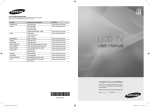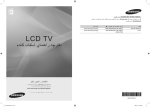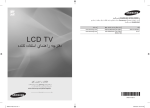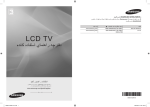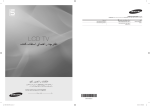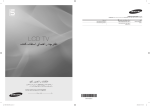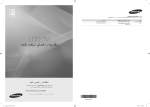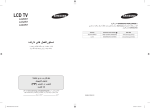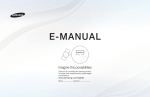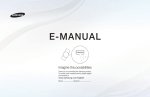Download Samsung LA26A450C1 راهنمای محصول
Transcript
با SAMSUNG WORLDWIDEتماس بگيريد
اگر در رابطه با محصوالت Samsungسوال ويا نظري داريد ،لطفاً با مركز مراقبت از مشتري
SAMSUNGتماس بگيريد.
كشور
مرکز رسيدگي به امور مشتريان
وب سايت
SOUTH AFRICA
U.A.E
(0860-SAMSUNG(726-7864
(800-SAMSUNG (726-7864
8000-4726
www.samsung.com
www.samsung.com
LCD TV
دفترچه راهنماي استفاده كننده
امكانات را تصور كنيد
از اينكه يك محصول Samsungرا خريداري كرديد متشكريم.
براي دريافت خدمات كامل تر ،لطفاً محصول خود را در
www.samsung.com/global/register
مدل
شماره سريال
BN68-01507N-00
2008-03-04 �� 8:48:34
BN68-01507N-Cover.indd 1
احتياط ها هنگام نمايش تصوير ثابت
يك تصوير ثابت ممكن است باعث آسيب دائمي به صفحه تلويزيون شود.
يك تصوير ثابت را بيش از 2ساعت بر روي پنل LCDنشان ندهيد چون ممكن است موجب باقي ماندن تصوير بر روي صفحه شود.
•
باقي ماندن تصوير بر روي صفحه "سوختگي صفحه" نيز خوانده مي شود.
براي جلوگيري از باقي ماندن تصوير بر روي صفحه ،درجه روشنايي و كنتراست صفحه را در هنگام نمايش يك تصوير ثابت كاهش دهيد.
•
تماشاي تلويزيون LCDبه فرمت 4:3براي مدت زمان طوالني ممكن است نشانه هايي از حاشيه ها را در سمت چپ ،راست و مركز صفحه بجاي گذارد كه توسط تفاوت تابش
نور در صفحه بوجود مي آيد .پخش يك دي وي دي ويا كنسول بازي ممكن است باعث اثرات مشابه بر روي صفحه نمايش شود.
صدماتي كه توسط اثرات فوق توليد مي شوند تحت پوشش ضمانت نيستند.
نمايش تصاوير ثابت از بازي هاي ويدئو و كامپيوتر براي بيش از مدت مشخص ممكن است نشانه تصوير ناتمام بوجود بياورد.
•
براي جلوگيري از اين اثر" ،روشنايي" و "كنتراست" را در هنگام نمايش تصاوير ثابت كاهش دهيد.
© 2008 Samsung Electronics Co., Ltd. All rights reserved.
2008-03-04 �� 11:00:35
BN68-01507N-00Per.indd 1
فهرست مندرجات
اتصال و آماده کردن تلويزيون
■
■
■
■
■
■
■
■
■
■
■
■
توصيف عملكرد
■ انتخاب زبانتان 25......................................................
فهرست قطعات2........................................................
نصب پايه2..............................................................
سوار كردن كيت نصب روي ديوار 2................................
مشاهده پنل كنترل3.....................................................
عرض لوحة التوصيل 4................................................
مشاهده كنترل از راه دور7............................................
نصب باتري ها در كنترل از راه دور 8..............................
روشن و خاموش كردن 8..............................................
گذاشتن تلويزيون در حالت آماده بكار8...............................
مشاهده منوها9..........................................................
استفاده از دكمه 9.......................................... TOOLS
وصل و پخش 10......................................................
■ ملودی /سرگرمي /حالت ذخيره انرژي26...................
■ گزينش منبع 27.........................................................
■ ويرايش نام هاي منبع ورودي 28.....................................
تنظيم كامپيوتر
■ تنظيم نرم افزار كامپيوترتان (براساس 29..... )Windows XP
■ حالت هاي نمايش 29...................................................
■ برپاسازي تلويزيون با كامپيوتر 30...................................
در مورد Anynet+
■
■
■
■
■
■
■
تنظيم کانالها
■
■
■
■
■
■
ذخيره اتوماتيك كانالها11..............................................
ذخيره غيراتوماتيك كانالها 12.........................................
افزودن/قفل کانال ها13................................................
ترتيب بندي كانالهاي ذخيره شده14...................................
نام گذاري كانالها14....................................................
تنظيم دقيق دريافت كانال15...........................................
توصيه هايي براي استفاده
تنظيم تصوير
■
■
■
■
■
■
تغيير استاندارد تصوير16.............................................
تنظيم تصوير سفارشي17..............................................
پيکربندي تنظيمات کامل تصوير 17..................................
تنظيم دوباره تنظيمات تصوير به پيش فرضهاي كارخانه 18.......
پيكربندي گزينش تصوير19...........................................
تماشاي تصوير در تصوير(تصوير در تصوير) 21.................
Anynet+چيست؟ 31................................................
اتصال وسايل 31......................................... Anynet+
تنظيم 32...................................................Anynet+
البحث عن ابزار Anynet+والتبديل بينها33.......................
تنظيم 35.................................................................
گوش کردن از طريق يک گيرنده 35.................................
اين نکته ها را قبل از درخواست براي تعميرات کنترل کنيد 36...
■
■
■
■
■
ويژگي تله تكست37....................................................
تنظيم نصب روی ديوار (به طور جداگانه فروخته مي شود)
(بستگي به مدل) 39.......................................................
استفاده از قفل كنزينگتون ضد سرقت (بستگي به مدل) 40.........
عيب يابي :قبل از تماس با كاركنان تعميراتي41....................
مشخصات فني و محيطي 42...................................
تنظيم صدا
■ ويژگي هاي صدا22....................................................
■ گزينش حالت صدا 23..................................................
■ وصل كردن گوشي (بطور جداگانه فروخته مي شود)23...........
تنظيم زمان
■ تنظيم و نمايش زمان كنوني24........................................
■ تنظيم تايمر خواب24...................................................
■ روشن و خاموش كردن تلويزيون بطور اتوماتيك25................
عالمت
فشار دهيد
تذكر
دکمه يکبار فشار
فارسي 1 -
2008-03-04 �� 11:00:35
BN68-01507N-00Per.indd 1
فهرست قطعات
لطفاً مطمئن شويد كه اقالم زير همراه با تلويزيون LCDشما گنجانده شده باشند.
اگر اقالمي كسري داشت ،با فروشنده خود تماس بگيريد.
L16 X M4
كنترل از راه دور و
باتري ها ()2x AAA
دستورالعمل هاي دارنده
سيم برق
پوشش زيرين
كارت ضمانت
پيچ براي پايه
4X
پايه
راهنماي ايمنى
پارچه تميز كننده
كارت هاي ثبت
كارت ضمانت /راهنماي ايمني /كارت هاي ثبت (در همه محل ها موجود نيست).
پايه و پيچ براي پايه ممكن است بستگي به مدل گنجانده نشده باشد.
نصب پايه
2
1
.1تلويزيون LCDو پايه را متصل کنيد.
دو نفر يا بيشتر بايستي تلويزيون را حمل کنند.
مطمئن شويد که بين جلو و عقب پايه در حين سوار کردن آنها تفاوت قائل شويد.
.2دو پيچ را در محل 1و سپس دو پيچ را در محل 2محکم کنيد.
محصول را ايستانده و پيچ ها را محکم کنيد.
اگر در حاليکه تلويزيون مسطح قرار گرفته پيچ ها را محکم کنيد ،ممکن است به يک طرف تمايل پيدا کند.
پايه براي مدل هايي نصب شده كه صفحه تصوير 37اينچ و بزرگتر دارند.
سوار كردن كيت نصب روي ديوار
اقالم نصب روي ديوار (جداگانه فروخته مي شود) به شما امكان مي دهد تا
تلويزيون را روي ديوار نصب كنيد.
براي اطالعات مشروح در مورد نصب روي ديوار ،به دستورالعمل هايي كه به
همراه اقالم نصب روي ديوار تأمين شده مراجعه كنيد.
براي كمك هنگام نصب قاب روي ديوار با يك تكنسين تماس بگيريد.
اگر تصميم گرفتيد كه تلويزيون را خودتان نصب كنيدSamsung Electronics ،
مسئول هرگونه صدمه به محصول ويا آسيب به خودتان ويا ديگران نمي باشد.
وسيله نصب روي ديوار را هنگاميكه تلويزيون روشن است نصب نكنيد.
ممكن است موجب آسيب بدني در نتيجه شوك برقي شود.
پايه را جدا كرده و سوراخ زيرين را با يك سرپوش پوشانده و با دو پيچ محكم
كنيد.
فارسى-
2008-03-04 �� 11:00:38
BN68-01507N-00Per.indd 2
مشاهده پنل كنترل
دكمه هاي پنل اساليد
1
2
3
4
5
6
7
8
8
رنگ و شكل محصول بستگي به مدل ممكن است متفاوت باشد.
SOURCE 1
التحرکت بين جميع المصادر المتاحة (تلويزيون,,AV1,AV2
,S-Video,Component1,Component2کامپیوتر,
,HDMI1,HDMI2 .)HDMI3على القائمة التي تظهر على
6سنسور كنترل از راه دور
الشاشة ،استخدم هذا الزر كما تستخدم الزر ENTERالموجود كنترل از راه دور را به طرف اين نقطه بر روي تلويزيون بگيريد.
في جهاز التحكم عن بعد.
7نشانگر روشن بودن
MENU 2
هنگاميكه روشن است چشمك زده و خاموش مي شود و در حالت
اضغط لعرض القائمة التي تظهر على الشاشة الخاصة بالميزات
آماده بكار روشن مي شود.
المتوفرة في جهاز التلفزيون.
8بلندگوها
( 5نيرو)
براي روشن و خاموش كردن تلويزيون فشار دهيد.
- VOL + 3
اضغط على هذا الزر لرفع مستوى الصدا أو خفضه.
في القائمة التي تظهر على الشاشة ،استخدم الزرين - VOL +كما
تستخدم الزرين ► و ◄ في جهاز التحكم عن بعد.
CH
4
براي تغيير كانالها فشار دهيد.
در منوي روي صفحه از دكمه هاي CHهمانطور استفاده
كنيد كه از دكمه هاي ▼ و ▲ روي كنترل از راه دور استفاده مي
كنيد( .مي توانيد تلويزيون را بدون كنترل از راه دور با استفاده از
دكمه هاي كانال روشن كنيد).
فارسى-
2008-03-04 �� 11:00:39
BN68-01507N-00Per.indd 3
عرض لوحة التوصيل
LA40A450C2, LA40A450C1
]پنل پشتي تلويزيون[
]پريزهاي پنل پهلويي[
6
4 5
3
1
2
3
AV IN 2
7
ورودي برق
8
0
9
LA37A450C1, LA32A450C2, LA32A450C1, LA26A450C1
]پنل پشتي تلويزيون[
2
5
4
3
]پريزهاي پنل پهلويي[
3
AV IN 2
1
7
8
6
9
ورودي برق
0
رنگ و شكل محصول بستگي به مدل ممكن است متفاوت باشد.
هرزمان كه يك دستگاه خارجي را به تلويزيون وصل مي كنيد ،مطمئن شويد كه اين دستگاه خاموش شده باشد.
هنگاميكه به يك دستگاه خارجي وصل مي كنيد ،رنگ پايانه اتصالي به كابل را يكسان كنيد.
فارسى-
2008-03-04 �� 11:00:40
BN68-01507N-00Per.indd 4
PC IN (PC)/(AUDIO) 1
-به پريز خروجي تصوير و صداي کامپيوترتان وصل مي شود.
2اتصال وسايل A/Vخارجي ()AV IN 1
-کابل RCAرا به دستگاه A/Vخارجي مناسب از قبيل وي سي آر ،دي وي دي ويا هندي کم وصل کنيد.
-كابلهاي صداي RCAرا به “ ”R - AUDIO - Lدر پشت دستگاه و سر ديگر آنرا به اتصالي هاي خروجي صداي مربوطه در
دستگاه A/Vوصل كنيد.
HDMI IN 3, HDMI IN 2, HDMI IN 1 3
-از اتصالي ها بين دستگاه هاي AVکه اتصالي HDMIآنها فعال شده (جعبه جانبي ،دستگاه پخش دي وي دي) حمايت مي کند.
-اتصالي صداي اضافي براي يک اتصالي HDMIبه HDMIالزم نيست.
-هنگاميكه از يك اتصالي كابل HDMI/DVIاستفاده مي كنيد ،بايستي از پريز HDMI IN 2استفاده شود.
HDMIچيست؟
"رابط چندرسانه اي با کيفيت باال" امکان پخش داده هاي تصويري ديجيتال با کيفيت باال و کانال هاي چندگانه صداي ديجيتال را ممکن مي کند.
پايانه HDMI/DVIاز اتصالي DVIبه دستگاه تمديد شده با کابل مناسب پشتيباني مي کند (تأمين نشده).
تفاوت بين HDMIو DVIاينست که دستگاه از نظر اندازه کوچک تر است ،ويژگي کدگذاري
(HDCPمحافظت در مقابل کپي کردن ديجيتال با پهناي باند بلند) در آن نصب شده و از صداي ديجيتال چند کاناله
پشتيباني مي کند.
]DVI IN (HDMI 2) [R-AUDIO-L
خروجي صداي DVIبراي وسايل خارجيحالت هاي حمايت شده براي HDMI/DVIو جزء
HDMI/DVI 50Hz
HDMI/DVI 60Hz
Component
480i
X
X
O
480p
X
O
O
576i
X
X
O
576p
O
X
O
720p
O
O
O
1080i
O
O
O
AUDIO OUT[R-AUDIO-L] 4
-كابلهاي صداي RCAرا به [ AUDIO OUT [R-AUDIO-Lدر پشت دستگاه و سر ديگر آنرا به صداي مربوطه در اتصالي
هاي آمپلي فاير ويا سينمايیي خانگي دي وي دي وصل كنيد.
ANT IN 5
براي مشاهده صحيح كانالهاي تلويزيوني ،بايستي كه سيگنال از يكي از منابع زير دريافت شود:
يك آنتن هواي آزاد /شبكه كابل تلويزيوني /شبكه ماهواره.
SERVICE 6
LA26A450C1اتصالي براي فقط سرويس.
LA40A450C2, LA40A450C1, LA37A450C1, LA32A450C2, LA32A450C1اينرا به پريز در قاب نصب روي ديوار انتخابي وصل كنيد.
اين عملکرد به شما امکان مي دهد که زاويه تماشاي تلويزيون را با استفاده از کنترل از راه دور تنظيم کنيد.
فارسى-
2008-03-04 �� 11:00:41
BN68-01507N-00Per.indd 5
S-VIDEO 7يا R-AUDIO-L / VIDEO
-كابل RCAويا S-VIDEOرا به دستگاه خارجي مناسب از قبيل وي سي آر ،دي وي دي ويا هندي كم وصل كنيد.
-كابلهاي صداي RCAرا به “ ”R - AUDIO - Lدر دستگاه و سر ديگر آنرا به اتصالي هاي خروجي صداي
مربوطه در دستگاه A/Vوصل كنيد.
8پريز گوشي
-گوشي را مي توان به خروجي گوشي در دستگاه متصل كرد.
در طول اتصال گوشي ،صدا از بلندگوهاي توسازي شده غيرفعال خواهد شد.
9قفل كنزينگتون (بستگي به مدل)
-قفل كنزينگتون (انتخابي) وسيله اي است كه براي ثابت كردن سيستم در هنگام استفاده در مكان هاي همگانی به كار مي رود.
-اگر مي خواهيد از يك وسيله قفل كردن استفاده كنيد ،با فروشنده در جايي كه تلويزيون را خريديد تماس بگيريد.
-محل قفل كنزينگتون ممكن است بستگي به مدل متفاوت باشد.
COMPONENT IN 0
-كابلهاي تصوير جزء (انتخابي) را به اتصالي جزء (“ )”Y”, “PB”, “PRدر پشت دستگاه متصل كرده و سر ديگر
را به اتصالي هاي خروجي تصوير مربوطه در دي وي دي متصل كنيد.
-اگر مايليد هردوي جعبه جانبي و دي وي دي را وصل كنيد ،بايستي جعبه جانبي را به دي وي دي و دي وي دي را
به اتصالي جزء (“ )”Y”, “PB”, “PRدر دستگاهتان متصل كنيد.
-گاهي اوقات اتصالي هاي PB، PRو Yدر وسايل جزء شما (دي وي دي) Y،B-Y ،و R-Yيا Y، Cbو Crعالمت زده شده اند.
-كابلهاي صداي ( RCAانتخابي) را به “ ”R - AUDIO - Lدر پشت دستگاه و سر ديگر آنرا به اتصالي هاي
خروجي صداي مربوطه در دي وي دي وصل کنيد.
فارسى-
2008-03-04 �� 11:00:41
BN68-01507N-00Per.indd 6
مشاهده كنترل از راه دور
1دكمه آماده بكار تلويزيون
2حالت تلويزيون را بطور مستقيم
انتخاب مي كند
3دکمه هاي رقمي براي
4گزينش كانال يك/دو رقمي
+ 5افزايش ميزان صدا
-کاهش ميزان صدا
b
از اين ويژگي در هنگام اتصال يك
دستگاه SAMSUNG DMA
(آداپتور رسانه ديجيتال) از طريق
رابط HDMIو سويچ كردن به
حالت DMAاستفاده شود.
براي اطالعات بيشتر در مورد
روش استفاده ،به دفترچه راهنماي
استفاده كننده براي DMAرجوع
شود .اين دكمه هنگاميكه
"("Anynet + (HDMI-CEC
"رو شن" است موجود مي باشد به
صفحه 32رجوع شود)
انتخاب اندازه تصوير
حالت HDMIرا بطور مستقيم
انتخاب مي كند.
انتخاب اثرات تصوير
6خاموش كردن صدا بطور مزمان
7فهرست كانال "فهر ست كانال ها"
را بر روي صفحه نشان مي دهد.
8براي انتخاب سريع عملكردهاي
c
استفاده شده به كار مي رود.
d
9براي مشاهده اطالعات در مورد
پخش كنوني استفاده شود.
e
0دكمه هاي رنگي :از اين دكمه ها
در فهرست كانال و غيره استفاده
عملكردهاي تله تكست
شود.
2خروج از نمايش تله تكست
@ براي انتخاب نمايش انتخابي و
7ذخيره تله تكست
حالت هاي صداي براي ورزش،
8انتخاب اندازه تله تكست
سينمايیيي و بازي فشار دهيد.
#از اين دكمه ها در DMA
9افشاي تله تكست
+Anynetاستفاده كنيد.
0انتخاب عنوان Teletext
:از اين كنترل از راه دور
(
مي توان براي كنترل تنظيم در
!متناوباً (Teletextتله تكست)،
(Doubleدوبل) يا (Mixميكس)
دستگاه هاي تنظيم Samsungبا
را انتخاب كنيد.
ويژگي +Anynetاستفاده كرد)
$گزينش منابع موجود
$انتخاب حالت تله تكست
%كانال قبلي
()LIST/FLOF
^ :>Pكانال بعدي
%صفحه فرعي تله تكست
:<Pكانال قبلي
^ :>Pصفحه بعدي تله تكست
& منوي روي صفحه اصلي را نشان :<Pصفحه قبلي تله تكست
مي دهد.
& فهرست تله تكست
* انتخاب SRS TS X
) نگه داشتن تله تكست
) به منوي قبلي بر مي گردد.
aلغو تله تكست
( جانما در منو کنترل شود.
aخروج از منوي روي صفحه
SRS
TOOLS
نور درخشان ممكن است بر روي عملكرد كنترل از راه دور تأثير بگذارد.
فارسى-
2008-03-04 �� 11:00:42
BN68-01507N-00Per.indd 7
نصب باتري ها در كنترل از راه دور
.1پوشش پشت كنترل راه دور را به طرف باال برداريد به طوريكه در تصوير نشان داده شده.
.2دو باتري AAAرا نصب كنيد.
مطمئن شويد كه قطب هاي " "+و "–" از باتري با تصوير داخل محفظه مطابقت دارند.
.3دريچه را سرجايش بگذاريد.
ا گر از كنترل از راه دور براي مدت طوالني استفاده نمي كنيد ،باتري ها را خارج كرده و آنها
را در محل خنك و خشك انبار كنيد.
اگر كنترل از راه دور كار نمي كند ،موارد زير را كنترل كنيد:
.1آيا تلويزيون روشن است؟
.2آيا قطب هاي مثبت و منفي باتري ها معكوس شده اند؟
.3آيا باتري ها خالي شده اند؟
.4آيا برق قطع شده ويا سيم برق بيرون كشيده شده است؟
.5آيا يك چراغ مهتابي مخصوص ويا عالمت نئون در نزديكي وجود دارد؟
روشن و خاموش كردن
سيم برق در پشت دستگاه قرار دارد.
.1سيم برق را به پريز مناسب بزنيد.
نشانگر آماده به كار بر روي دستگاه شما روشن مي شود.
را بر روي دستگاه فشار دهيد.
.2دكمه
همچنين مي توانيد دكمه POWERويا دكمه TVرا بر روي كنترل از راه دور براي روشن كردن تلويزيون فشار دهيد.
كانالي كه بار آخر تماشا مي كرديد بطور اتوماتيك دوباره انتخاب مي شود.
.3دكمه رقمي ( )9~0ويا دكمه باال/پايين كانال (> )</را بر روي كنترل از راه دور ويا دكمه CHرا در سمت راست
دستگاه فشار دهيد.
هنگاميكه براي اولين بار دستگاه را روشن مي كنيد ،از شما خواسته خواهد شد زباني كه منوها به آن زبان نشان داده مي
شوند را انتخاب كنيد.
.4براي خاموش كردن دستگاه ،دكمه POWERرا دوباره فشار دهيد.
گذاشتن تلويزيون در حالت آماده بكار
جهت كاهش مصرف نيرو ،مي توانيد دستگاه را در حالت آماده بكار بگذاريد .حالت آماده بكار در موقعيتي مي تواند مفيد باشد كه
بخواهيد بطور مزمان تماشا كردن را متوقف كنيد (بطور مثال در حين صرف غذا).
.1دكمه POWERبر روي كنترل از راه دور را فشار دهيد.
صفحه خاموش شده و نشانگر آماده بكار قرمز بر روي دستگاه نمايان مي شود.
.2دكمه POWERرا بر روي دستگاه فشار دهيد .دكمه رقمي ( )9~0ويا دكمه باال/پايين کانال TVرا بر روي كنترل از
راه دور ويا دكمه (> )</را بر روي دستگاه فشار دهيد.
دستگاه را براي مدت طوالني در حالت آماده بكار نگذاريد (براي مثال زمانيكه به مرخصي مي رويد).
بهترين كار بيرون آوردن از پريز برق و آنتن هوايي است.
فارسى-
2008-03-04 �� 11:00:43
BN68-01507N-00Per.indd 8
مشاهده منوها
.1در حاليکه دستگاه روشن است ،دکمه MENUرا فشار دهيد.
منوي اصلي بر روي صفحه نمايان ميشود.
سمت چپ منو اين نمادها را دارد :تصوير ،صدا ،کانال ،تنظيمات ،ورودی.
.2جهت انتخاب يكي از نمادها ،دكمه ▲ ويا ▼ را فشار دهيد.
سپس براي دسترسي به منوي فرعي نماد ،دكمه ENTERرا فشار دهيد.
.3دكمه EXITرا براي خروج فشار دهيد.
منوي روي صفحه بعد از در حدود يك دقيقه از روي صفحه
ناپديد مي شوند.
TV
تصوير
:استاندارد
حالت
7
از پشت نور دادن
95
درخشندگی
45
روشنایی
50
وضوح
50
رنگ
50 R
G 50
تصحیح رنگ
تنظيم جزييات
گزينش هاي تصوير
:قبول
تنظیم مجدد
ENTER
حرکت
بازگشت
استفاده از دكمه TOOLS
مي توانيد از دكمه TOOLSبراي انتخاب سريع و آسان عملكردهايي كه بيشتر استفاده مي
شوند استفاده كنيد .منوي "ابزار" بستگي به حالت ورودي خارجي كه مشاهده مي كنيد تغيير
مي كند.
.1دكمه TOOLSرا فشار دهيد .منوي "ابزار" نمايان خواهد شد.
.2دکمه ▲ يا ▼ را براي انتخاب يك منو فشار دهيد.
.3براي ،نمايش ،تغيير يا استفاده از اقالم انتخاب شده ،دكمه هاي ▲/◄/►/▼/
ENTERرا فشار دهيد .براي توضيحات مشروح تر در مورد هر عملكرد،
به صفحه مربوطه رجوع شود.
♦ ( ,Anynet+ (HDMI-CECصفحه 32رجوع شود
♦ حالت تصوير ,صفحه 16رجوع شود
♦ حالت صدا ,صفحه 22رجوع شود
♦ تايمر خواب ,صفحه 24رجوع شود
♦ ,SRS TS XTصفحه 22رجوع شود
♦ حالت ذخیره انرژی ,صفحه 27رجوع شود
♦ I-IIدوگانه ,صفحه 23رجوع شود
♦ تصوير در تصوير ,صفحه 21رجوع شود
♦ تنظيم اتوماتيک ,صفحه 30رجوع شود
ابزار
(Anynet + (HDMI-CEC
حالت تصوير
حالت صدا
تايمر خواب
S
RS TS XT
حالت ذخیره انرژی
I-IIدوگانه
حرکت
:
:
:
:
:
:
استاندارد
تنظیم دلخواه
خاموش
خاموش
خاموش
مونو
ENTER
خروج
فارسى-
2008-03-04 �� 11:00:44
BN68-01507N-00Per.indd 9
وصل و پخش
هنگامى كه تلويزيون براى اولين بار روشن ميشود ،چند تنظيم اصلى بطور اتوماتيك در
آن دفعه و نيز متعاقبا بكار مىافتد .تنظيمات زير موجود مي باشند.
.1دکمه POWERبر روي كنترل از راه دور را فشار دهيد.
پيغام “ ”Start Plug & Playنمايان مي شود كه در آن “ ”OKانتخاب شده است.
.2زبان الزم را با فشردن دکمه ▲ يا ▼ انتخاب كنيد.
دكمه ENTERرا براي تأييد گزينش فشار دهيد.
.3دكمه ◄ يا ► را براي انتخاب "نمايش در فروشگاه" يا "استفاده در منزل"
فشار داده سپس دكمه ENTERرا فشار دهيد.
Plug & Play
Start Plug & Play.
OK
Enter
ما توصيه مي كنيم كه براي دريافت بهترين تصوير در محيط منزلتان ،تلويزيون را بر روي حالت
"استفاده در منزل" بگذاريد.
حالت "نمايش در فروشگاه" صرفاً براي استفاده در محيط هاي تجاري است.
اگر دستگاه به طور تصادفي بر روي حالت "نمايش در فروشگاه" گذاشته شد و مي خواهيد به "استفاده در منزل"
(استاندارد) برگرديد :دكمه Volumeرا بر روي تلويزيون فشار دهيد .هنگاميكه OSDصدا نمايان شد ،دكمه MENUرا براي
5ثانيه روي تلويزيون فشرده و نگه داريد.
.4پيغام "ورودی آ نتن را کنترل کنيد" نمايان مي شود كه در آن "قبول" انتخاب شده است.
دكمه ENTERرا فشار دهيد.
لطفاً كنترل كنيد كه كابل آنتن به طور صحيح وصل شده باشد.
.5منطقه الزم را با فشردن دکمه ▲ يا ▼ انتخاب كنيد .دكمه ENTERرا براي تأييد گزينش فشار دهيد.
.6منوي "ذخيره اتوماتيک" نمايان مي شود که در آن "شروع" انتخاب شده است .دكمه ENTERرا فشار دهيد.
جستجوي كانال به طور اتوماتيك شروع و تمام خواهد شد.
دکمه ENTERرا در هر زمان براي ايجاد وقفه در روند حفظ كردن فشار دهيد.
بعد از اينکه همه کانال هاي موجود ذخيره شدند ،منوي "تنظيم ساعت" نمايان مي شود.
.7دكمه ENTERرا فشار دهيد.
"ماه"" ،روز"" ،سال"" ،ساعت"" ،دقيقه" ويا " "am/pmرا با فشار دكمه ◄ يا ► انتخاب كنيد.
با فشار دكمه ▲ يا ▼" ،ماه"" ،روز"" ،سال"" ،ساعت"" ،دقيقه" ويا " "am/pmرا تنظيم كنيد.
همچنين مي توانيد با فشار دكمه هاي رقمي بر روي كنترل از راه دور"،ماه"" ،روز""،سال""،ساعت" و "دقيقه"
را تنظيم كنيد.
.8دكمه ENTERرا براي تأييد تنظيمات فشار دهيد .پيغام "از تماشای تصویرلذت ببريد ".نمايان مي شود .زمانيكه
كارتان تمام شد،
دكمه ENTERرا فشار دهيد.
حتي اگر دکمه ENTERرا فشار ندهيد ،اين پيغام بعد از چند ثانيه به طور اتوماتيک ناپديد خواهد شد
زبان :زبان خود را انتخاب كنيد.
منطقه :كشور يا منطقه خود را انتخاب كنيد.
ذخيره اتوماتيک :بطور اتوماتيك براي كانال هاي موجود در ناحيه محلي اسكن كرده و آنها را ذخيره مي كند.
تنظيم ساعت :زمان كنوني را براي ساعت تلويزيون تنظيم مي كند.
فارسى10-
2008-03-04 �� 11:00:45
BN68-01507N-00Per.indd 10
اگر مي خواهيد اين ويژگي را دوباره تنظيم كنيد...
.1دكمه MENUرا براي نمايش منو فشار دهيد.
دكمه ▲ يا ▼ را براي انتخاب "تنظيمات" فشار داده سپس
دكمه ENTERرا فشار دهيد.
.2دكمه ENTERرا براي انتخاب “ ”Plug & Playدوباره فشار دهيد.
براي جزييات بيشتر در مورد گزينش هاي تنظيم کردن ،به صفحه 10رجوع شود.
ويژگي " "Plug & Playفقط در حالت تلويزيون موجود است.
تنظيمات
TV
Plug & Play
زبان
زمان
:خاموش
ملودی
:خاموش
سرگرمي
:خاموش
حالت ذخیره انرژی
تصوير در تصوير
:فارسی
حرکت
ENTER
بازگشت
ذخيره اتوماتيك كانالها
مي توانيد براي گستره هاي فركانسي كه برايتان موجود است اسكن كنيد
(و دسترسي بستگي به كشورتان دارد).
شماره برنامه هايي كه بطور اتوماتيك معين شده ممكن است با شماره برنامه
هاي واقعي ويا دلخواه مطابقت نكند .با اين وجود مي توانيد شماره ها را بطور
غيراتوماتيك مرتب كنيد و هر كانالي كه نمي خواهيد تماشا كنيد را پاك كنيد
.1دكمه MENUرا براي نمايش منو فشار دهيد.
دكمه ▲ يا ▼ را براي انتخاب "کانال" فشار داده ،سپس
دكمه ENTERرا فشار دهيد.
.2جهت انتخاب "منطقه" ،دكمه ENTERرا فشار دهيد.
کانال
TV
منطقه
ذخيره اتوماتيک
ذخيره دستی
مديريت كانال
مرتب کردن
نام کانال
تنظيم دقيق
حرکت
:آسيا/اروپای غربی
ENTER
بازگشت
.3كشور مناسب را با فشار دكمه ▲ يا ▼ انتخاب كنيد.
دكمه ENTERرا براي تأييد گزينشتان فشار دهيد.
.4دكمه ▲ يا ▼ را براي انتخاب "ذخيره اتوماتيک" فشار داده ،سپس دكمه
.5دكمه ENTERرا فشار دهيد.
تلويزيون شروع به حفظ كردن همه كانال هاي موجود خواهد كرد.
دكمه ENTERرا در هر زمان براي ايجاد وقفه در روند حفظ كردن و بازگشت به منوي "کانال" فشار دهيد.
.6بعد از اينكه همه كانال هاي موجود ذخيره شدند ،منوي "مرتب کردن" نمايان مي شود( .به صفحه 14رجوع شود)
ENTERرا فشار دهيد.
فارسى11-
2008-03-04 �� 11:00:46
BN68-01507N-00Per.indd 11
ذخيره غيراتوماتيك كانالها
مي توانيد كانال هاي تلويزيوني را ذخيره كنيد كه شامل كانالهايي مي شود كه از طريق
شبكه هاي كابل دريافت مي كنيد .هنگاميكه كانالها را بطور غيراتوماتيك ذخيره مي كنيد،
مي توانيد يكي از موارد زير را انتخاب كنيد:
.1
.2
.3
.4
.5
آيا هر كانالي كه پيدا شد را ذخيره كرد.
شماره برنامه هر كانال ذخيره شده اي كه مايليد شناسايي شود.
دکمه MENUرا براي نمايش منو فشار دهيد.
دکمه ▲ يا ▼ را براي انتخاب "کانال" فشار داده ،سپس دکمه ENTERرا فشار دهيد.
دکمه ▲ يا ▼ را براي انتخاب "ذخيره دستی" فشار داده،
سپس دکمه ENTERرا فشار دهيد.
با فشار دکمه ▲ يا ▼ گزينش الزم را انتخاب کرده،
سپس دكمه ENTERرا فشار دهيد.
زمانيکه از تنظيمات راضي شديد ،دکمه ENTERرا فشار دهيد.
دکمه EXITرا براي خروج فشار دهيد.
برنامه (شماره برنامه که به يک کانال داده مي شود)
دکمه ▲ يا ▼ را فشار دهيد تا اينکه شماره درست را پيدا کنيد.همچنين مي توانيد با فشار دكمه هاي رقمي ( )9~0شماره كانال را مستقيماً انتخاب كنيد.
سيستم رنگ :اتوماتيک /پال /سکام NTSC3.58 /NTSC4.43 /
-دکمه ▲ يا ▼ را براي انتخاب استاندارد رنگ الزم فشار دهيد.
سيستم صداM/I/DK/BG :
-دکمه ▲ يا ▼ را براي انتخاب استاندارد صداي الزم فشار دهيد.
کانال
TV
منطقه
ذخيره اتوماتيک
ذخيره دستی
مديريت كانال
مرتب کردن
نام کانال
تنظيم دقيق
حرکت
:آسيا/اروپای غربی
ENTER
بازگشت
ذخيره دستی
TV
P1:
:اتوماتيک
BG :
S6:
MHz 140 :
?:
برنامه
سيستم رنگ
سيستم صدا
کانال
جستجو
ذخيره
حرکت
ENTER
بازگشت
كانال (هنگاميكه شماره كانالي كه ذخيره مي شود را مي دانيد)
دكمه ▲ يا ▼ را براي انتخاب ( Cكانال هوايي) يا ( Sكانال كابل) فشار دهيد. دکمه ► را فشار دهيد ،سپس جهت انتخاب شماره الزم ،دکمه ▲ يا ▼ را فشار دهيد.همچنين مي توانيد با فشار دكمه هاي رقمي ( )9~0شماره كانال را مستقيماً انتخاب كنيد.
اگر صدا نبود ويا صدا غيرمعمولی بود ،الزم است كه استاندارد صدا دوباره انتخاب شود.
جستجو (هنگاميكه شماره هاي كانال را نمي دانيد)
جهت شروع جستجو دکمه ▲ يا ▼ را فشار دهيد. تونر گستره فركانس را اسكن كرده تا اينكه اولين كانال ويا كانالي كه انتخاب كرده ايد بر روي صفحه دريافت شود.ذخيره (هنگاميکه کانال و شماره برنامه مربوطه را ذخيره مي کنيد)
براي تنظيم بر روي "قبول" ،دکمه ENTERرا فشار دهيد.حالت كانال
( Pحالت برنامه) :هنگام اجراي تنظيم ،ايستگاه پخش در منطقه شما به شماره هاي موقعيت از P00تا P99تخصيص دادهمي شود .در اين حالت مي توانيد با وارد كردن شماره موقعيت ،يك كانال را انتخاب كنيد.
( Cحالت كانال هوايي) :در اين حالت مي توانيد با وارد کردن شماره داده شده به هر ايستگاه پخش ،يک کانال را انتخاب کنيد.( S -حالت کانال کابل) :در اين حالت مي توانيد با وارد کردن شماره داده شده به هر کانال کابل ،يک کانال را انتخاب کنيد.
فارسى12-
2008-03-04 �� 11:00:48
BN68-01507N-00Per.indd 12
افزودن/قفل کانال ها
با استفاده از اداره گر کانال مي توانيد به آساني کانال ها را قفل ويا اضافه کنيد.
.1دکمه MENUرا براي نمايش منو فشار دهيد.
دكمه ▲ يا ▼ را براي انتخاب "کانال" فشار داده ،سپس دکمه
.2دکمه ▲ يا ▼ را براي انتخاب "مديريت کانال" فشار داده،
سپس دکمه ENTERرا فشار دهيد.
اضافه کردن کانال ها
با استفاده از فهر ست كانال ها مي توانيد کانال ها را اضافه کنيد.
قفل کانال ها
اين ويژگي به شما امكان مي دهد تا با صامت كردن تصوير و صدا از تماشا كردن
برنامه هاي نامناسب توسط كاربران غيرمجاز ،از قبيل كودكان جلوگيري كنيد.
.5دکمه ▲ يا ▼ را براي انتخاب "قفل برنامه" فشار داده،
سپس دکمه ENTERرا فشار دهيد.
.6با فشار دکمه ▲ يا ▼" ،روشن" را انتخاب كرده سپس
دكمه ENTERرا فشار دهيد.
.7دکمه ▲ يا ▼ را براي انتخاب "فهر ست كانال ها" فشار داده،
سپس دكمه ENTERرا فشار دهيد.
.8جهت رفتن به فيلد " " دكمه هاي ▲ ◄ ،▼،يا ► را فشار داده،
كانالي كه قفل مي شود را انتخاب كرده و دكمه ENTERرا فشار دهيد.
اگر دکمه ENTERرا دوباره فشار دهيد،
عالمت ( ) در کنار کانال ناپديد شده و قفل کانال لغو مي شود.
يك صفحه آبي هنگاميکه "قفل برنامه" فعال شده نمايان مي شود.
.9دکمه EXITرا براي خروج فشار دهيد.
TV
منطقه
ذخيره اتوماتيک
ذخيره دستی
مديريت كانال
مرتب کردن
نام کانال
تنظيم دقيق
ENTERرا فشار دهيد.
" .3فهر ست كانال ها" را با فشردن دكمه ENTERانتخاب كنيد.
.4جهت رفتن به فيلد ( ) دكمه هاي ▲ ◄ ،▼،يا ► را فشار داده،
كانالي كه اضافه مي شود را انتخاب كرده و دكمه ENTERرا براي افزودن كانال فشار دهيد.
اگر دکمه ENTERرا دوباره فشار دهيد،
عالمت ( ) در کنار کانال ناپديد شده و کانال اضافه نمي شود.
" " زماني فعال است كه "قفل برنامه" بر روي "روشن" گذاشته شده باشد.
کانال
"روشن" يا "خاموش" را در "قفل برنامه" انتخاب کنيد تا به آساني کانال
هايي که در " " انتخاب شدند را فعال ويا غيرفعال کنيد.
حرکت
:آسيا/اروپای غربی
ENTER
بازگشت
مديريت كانال
TV
فهر ست كانال ها
قفل برنامه
حرکت
:خاموش
ENTER
بازگشت
فهر ست كانال ها
S 3
P 1
1/10
برنامه
--C
0
C3
1
BBC 1
C74
3
C75
4
C76
2
5
S3
6
S4
7
S6
8
S7
9
اضافه شود
قفل
حرکت
Enter
بازگشت
صفحه
مي توانيد اين گزينش ها را با فشار دكمه CH LISTبر روي كنترل از راه دور بآساني
انتخاب كنيد.
فارسى13-
2008-03-04 �� 11:00:49
BN68-01507N-00Per.indd 13
ترتيب بندي كانالهاي ذخيره شده
اين عملكرد به شما اختيار مي دهد تا شماره برنامه كانالهاي ذخيره شده را تغيير دهيد.
اين عملکرد بعد از استفاده از ذخيره اتوماتيک ممکن است الزم باشد.
.1دکمه MENUرا براي نمايش منو فشار دهيد.
دكمه ▲ يا ▼ را براي انتخاب "کانال" فشار داده،
سپس دکمه ENTERرا فشار دهيد.
.2دكمه ▲ يا ▼ را براي انتخاب "مرتب کردن" فشار داده،
سپس دکمه ENTERرا فشار دهيد.
.3شماره كانالي كه مي خواهيد عوض كنيد را با فشار مكرر دكمه ▲ يا ▼ انتخاب كنيد.
دكمه ENTERرا فشار دهيد.
شماره كانال و نام کانال انتخاب شده به سمت راست مي روند.
.4دكمه ▲ يا ▼ را براي رفتن به موقعيتي كه مي خواهيد تغيير دهيد فشار داده و
سپس دكمه ENTERرا فشار دهيد.
كانال انتخاب شده با كانالي كه ً
قبال در شماره انتخاب شده ذخيره شده بود مبادله مي شود.
.5مراحل 3تا 4را براي كانال ديگري كه مرتب مي شود تكرار كنيد.
.6دکمه EXITرا براي خروج فشار دهيد.
کانال
TV
منطقه
ذخيره اتوماتيک
ذخيره دستی
مديريت كانال
مرتب کردن
نام کانال
تنظيم دقيق
حرکت
:آسيا/اروپای غربی
ENTER
بازگشت
مرتب کردن
TV
برنامه
0
1
2
3
4
5
6
7
8
9
كانال
--C
C23
S
06
S
07
S
09
S
12
S
13
S
14
S
17
C21
حرکت
نام کانال
-----------------------------------------
ENTER
بازگشت
نام گذاري كانالها
نام كانالها هنگاميكه اطالعات كانال پخش مي شود معين خواهد شد.
اين نام ها را مي توان تغيير داد كه به شما اجازه مي دهد نام هاي جديد معين كيند.
.1دكمه MENUرا براي نمايش منو فشار دهيد.
دكمه ▲ يا ▼ را براي انتخاب "کانال" فشار داده،
سپس دكمه ENTERرا فشار دهيد.
.2دكمه ▲ يا ▼ را براي گزينش"نام کانال" فشار داده،
سپس دكمه ENTERرا فشار دهيد.
.3در صورت لزوم ،كانالي كه به آن نام کانال جديد داده مي شود را با فشار
دكمه ▲ يا ▼ انتخاب كنيد.
دكمه ENTERرا فشار دهيد.
نوار انتخاب در اطراف قاب نام کانال نمايان مي شود.
.4
اينكار را بكنيد...
براي...
انتخاب يك حرف ،شماره ويا عالمت
به حرف بعدي برويد
به حرف قبلي برويد
نام کانال را تأييد كنيد
دكمه ▲ يا ▼ را فشار دهيد.
دكمه ► ر ا فشار دهيد.
دكمه ◄ را فشار دهيد.
ENTERرا فشار دهيد.
دكمه
کانال
TV
منطقه
ذخيره اتوماتيک
ذخيره دستی
مديريت كانال
مرتب کردن
نام کانال
تنظيم دقيق
حرکت
ENTER
بازگشت
نام کانال
TV
برنامه
0
1
2
3
4
5
6
7
8
9
:آسيا/اروپای غربی
كانال
--C
C23
S
06
S
07
S
09
S
12
S
13
S
14
S
17
C21
حرکت
نام کانال
-----------------------------------------
ENTER
بازگشت
حروف زير موجود مي باشند :حروف الفبا ( / )A~Zشماره ها
( / )9~0كاراكترهاي ويژه ( ،/ ،* ،- ،+فاصله)
. 5مراحل 3تا 4را براي هر كانالي كه نام کانال جديد مي گيرد تكرار كنيد.
. 6دكمه EXITرا براي خروج فشار دهيد.
فارسى14-
2008-03-04 �� 11:00:50
BN68-01507N-00Per.indd 14
تنظيم دقيق دريافت كانال
از تنظيم دقيق براي تنظيم دستي يك كانال خاص براي دريافت بهينه استفاده كنيد.
.1از دكمه هاي رقمي استفاده كنيد تا به طور مستقيم كانالي كه مي خواهيد تنظيم دقيق كنيد
را انتخاب كنيد.
.2دكمه MENUرا براي نمايش منو فشار دهيد.
دكمه ▲ يا ▼ را براي انتخاب "کانال" فشار داده ،سپس دكمه ENTERرا فشار دهيد.
کانال
TV
منطقه
ذخيره اتوماتيک
ذخيره دستی
مديريت كانال
مرتب کردن
نام کانال
تنظيم دقيق
" .3تنظيم دقيق" را با فشار دكمه ▲ يا ▼ انتخاب كرده،
سپس دكمه ENTERرا فشار دهيد.
.4دكمه ◄ يا ► را براي تنظيم كردن تنظيم دقيق فشار دهيد.
دكمه ENTERرا فشار دهيد.
.5دكمه EXITرا براي خروج فشار دهيد.
كانالهايي تنظيم دقيق شده كه ذخيره شده اند با يك ستارك "*" در سمت راست شماره
كانال در بنر كانال عالمت گذاري مي شوند .و شماره كانال قرمز مي شود.
براي تنظيم دوباره تنظيم دقيق ،با فشار دكمه ▲ يا ▼،
"تنظيم مجدد" را انتخاب كرده و دكمه ENTERرا فشار دهيد.
:آسيا/اروپای غربی
دخال
نقل
عودة
تنظيم دقيق
P1
0
تنظیم مجدد
تنظيم
ذخيره
بازگشت
فارسى15-
2008-03-04 �� 11:00:51
BN68-01507N-00Per.indd 15
تغيير استاندارد تصوير
مي توانيد نوع تصويري كه به بهترين وجه با احتياجات تماشايي تان مطابقت مي كند
را انتخاب كنيد.
.1دکمه MENUرا براي نمايش منو فشار دهيد.
دكمه ENTERرا براي انتخاب "تصوير" فشار دهيد.
.2دكمه ENTERرا براي انتخاب "حالت" دوباره فشار دهيد.
.3دكمه ▲ يا ▼ را براي انتخاب اثرات تصويري مورد نظر فشار دهيد.
دكمه ENTERرا فشار دهيد.
.4دکمه EXITرا براي خروج فشار دهيد.
پويا :وضوح باال را در يك اتاق روشن انتخاب مي كند.
استاندارد :تصوير را براي نمايش بهينه در يك محيط معمولی انتخاب مي كند.
TV
تصوير
:استاندارد
حالت
7
از پشت نور دادن
95
درخشندگی
45
روشنایی
50
وضوح
50
رنگ
50 R
G 50
تصحیح رنگ
تنظيم جزييات
گزينش هاي تصوير
:قبول
تنظیم مجدد
حرکت
TV
سينمايیيي :تصوير را براي نمايش آرامبخش در يك اتاق تاريك انتخاب مي كند.
حالت تصوير براي هر منبع ورودي بايستي جداگانه تنظيم شود.
ENTER
بازگشت
تصوير
:استاندارد پويا
حالت
7
از پشت نور دادن
استاندارد
95
درخشندگی
سينمايی
45
روشنایی
50
وضوح
50
رنگ
50 R
G 50
تصحیح رنگ
تنظيم جزييات
گزينش هاي تصوير
:قبول
تنظیم مجدد
ENTER
حرکت
بازگشت
همچنين مي توانيد دكمه P.MODEروي كنترل از راه دور را براي انتخاب يكي از
تنظيمات تصوير فشار دهيد.
تنظيم آسان
.1دكمه TOOLSبر روي كنترل از راه دور را فشار دهيد.
.2جهت انتخاب "حالت تصوير" ،دکمه ▲ يا ▼ را فشار دهيد.
.3جهت انتخاب گزينش الزم ،دکمه ◄ يا ► را فشار دهيد.
.4دكمه EXITيا TOOLSرا براي خروج فشار دهيد.
ابزار
(Anynet + (HDMI-CEC
استاندارد
►
حالت تصوير
:تنظیم دلخواه
حالت صدا
خاموش
:
تايمر خواب
خاموش
:
S
RS TS XT
خاموش
:
حالت ذخیره انرژی
مونو
:
I-IIدوگانه
حرکت
تنظيم
◄
خروج
فارسى16-
2008-03-04 �� 11:00:52
BN68-01507N-00Per.indd 16
تنظيم تصوير سفارشي
تلويزيون شما چندين تنظيم دارد كه به شما اجازه ميدهد كيفيت تصوير را كنترل كنيد.
.1براي انتخاب اثر تصويري مورد نظر ،دستورالعمل هاي شماره 1تا 3
"تغيير استاندارد تصوير" را در صفحه 16دنبال كنيد.
.2دكمه ▲ يا ▼ را براي انتخاب يک آيتم خاص فشار دهيد.
دكمه ENTERرا فشار دهيد.
.3دكمه ◄ يا ► را براي کاهش يا افزا يش مقدار يک آيتم بخصوص فشار دهيد.
دكمه ENTERرا فشار دهيد.
.4دکمه EXITرا براي خروج فشار دهيد.
از پشت نور دادن :درخشاني صفحه را با تنظيم درخشاني نور زمينه LCDتنظيم کنيد.
()10~0
درخشندگي :روشنايي و تاريكي را در بين اشياء و زمينه تنظيم مي كند.
روشنايي :روشنايي كل صفحه را تنظيم مي كند.
وضوح :برون نماي اشياء را تنظيم مي كند تا واضح شده ويا بيشتر محو شوند.
رنگ :رنگ ها را تنظيم مي كند تا روشن تر ويا تيره تر شوند.
رنگ تصحيح :رنگ اشياء را تنظيم مي كند تا براي يك نماي طبيعي بيشتر قرمز ويا
سبز شوند.
TV
تصوير
:استاندارد
حالت
7
از پشت نور دادن
95
درخشندگی
45
روشنایی
50
وضوح
50
رنگ
50 R
G 50
تصحیح رنگ
تنظيم جزييات
گزينش هاي تصوير
:قبول
تنظیم مجدد
حرکت
بازگشت
ENTER
▲
از پشت نور دادن
7
▼
حرکت
بازگشت
تنظيم
مقدار تغييريافته بستگي به حالت تصوير انتخاب شده ذخيره مي شود.
در حالت كامپيوتر ،فقط مي توانيد "از پشت نور دادن"" ،درخشندگي" و "روشنايي" را تغيير دهيد 37 ،32 ،26( .ينچ)
در حالت كامپيوتر ،فقط مي توانيد "درخشندگي" و "روشنايي" را تغيير دهيد 40( .ينچ)
در حالت هاي تلويزيون AV1، AV2، S-Video ،سيستم پال ،نمي تواند از عملكرد "تصحیح رنگ" استفاده كرد.
مي توانيد با انتخاب "تنظیم مجدد" به تنظيمات تصوير پيش فرض هاي كارخانه برگرديد.
(به "تنظيم مجدد تنظيمات تصوير به پيش فرض هاي كارخانه" در صفحه 18رجوع شود)
پيکربندي تنظيمات کامل تصوير
مي توانيد تنظيمات کامل تصوير را تنظيم کنيد.
.1دکمه MENUرا براي نمايش منو فشار دهيد.
دكمه ENTERرا براي انتخاب "تصوير" فشار دهيد.
.2جهت انتخاب "حالت" ،دکمه ENTERرا فشار دهيد.
دکمه ▲ يا ▼ را براي گزينش "استاندارد" يا "سينمايي" فشار داده،
سپس دکمه ENTERرا فشار دهيد.
.3دکمه ▲ يا ▼ را براي انتخاب "تنظيم جزييات" فشار داده،
سپس دکمه ENTERرا فشار دهيد.
.4با فشار دکمه ▲ يا ▼ گزينش الزم را انتخاب کرده،
سپس دكمه ENTERرا فشار دهيد.
.5زمانيکه از تنظيمات راضي شديد ،دکمه ENTERرا فشار دهيد.
.6دکمه EXITرا براي خروج فشار دهيد.
"تنظيم جزييات" در حالت "استاندارد" يا "سينمايیيی" موجود است.
در حالت "كامپيوتر" ،تنها مي توانيد "درخشندگي پويا"،
"گاما" و "توازن سفيد" را از بين اقالم "تنظيمات جزييات" تغيير دهيد.
TV
تصوير
:استاندارد
حالت
7
از پشت نور دادن
95
درخشندگی
45
روشنایی
50
وضوح
50
رنگ
50 R
G 50
تصحیح رنگ
تنظيم جزييات
گزينش هاي تصوير
:قبول
تنظیم مجدد
حرکت
TV
ENTER
بازگشت
تنظيم جزييات
خامو
ش
متوسط
0
بومي
:
تنظيم مشكي
:
درخشندگی پویا
:
گاما
:
گ
فضاي رن
توازن سفيد
0 :
ت
رنگ پوس
:روشن
بهبود حاشيه
حرکت
ENTER
بازگشت
فارسى17-
2008-03-04 �� 11:00:54
BN68-01507N-00Per.indd 17
تنظيم مشكي :خاموش /کم /متوسط /زياد
مي توانيد به طور مستقيم سطح سياهي در صفحه نمايش را با تنظيم عمق صفحه انتخاب کنيد.
درخشندگی پویا :خاموش /کم /متوسط /زياد
مي توانيد کنتراست صفحه نمايش را طوري تنظيم کنيد که کنتراست ايده آل فراهم شود.
گاما+3 ~ -3 :
مي توانيد شدت رنگ اصلي (قرمز ،سبز ،آبي) را تنظيم كنيد.
دكمه ◄ يا ► را فشار دهيد تا به تنظيم بهينه برسيد.
فضاي رنگ :اتوماتيک/بومي/تنظيم دلخواه
فضاي رنگ يك ماتريس رنگ است كه از رنگ هاي قرمز ،سبز و آبي تشكيل شده است.
فضاي رنگ مورد عالقه خود را براي تجربه طبيعي ترين رنگ ها انتخاب كنيد.
♦ اتوماتيک :فضاي رنگ اتوماتيك طبيعي ترين تن رنگ را براساس منابع برنامه تنظيم مي كند.
♦ بوم ي :فضاي رنگ بومي تن رنگ عميق و غني را ارائه مي كند.
♦ تنظیم دلخواه :گستره رنگ را به دلخواه خود تغيير دهيد.
دلخواه كردن فضاي رنگ
رنگ :قرمز/سبز/آبي/زرد/يشمي/سرخ فام
گستره رنگ را به دلخواه خود تغيير دهيد.
"رنگ" هنگاميكه "فضاي رنگ" بر روي "تنظيم دلخواه" تنظيم شده موجود است.
براي انتخاب "قرمز" " ،سبز" "،آبي"" ،زرد"" ،يشمي" يا "سرخ فام" دکمه ▲ يا ▼ را فشار دهيد.
ENTERرا فشار دهيد.
دكمه
قرمز /سبز /آبي :در "رنگ" ،مي توانيد مقادير RGBرا براي رنگ انتخاب شده تغيير دهيد.
براي انتخاب "قرمز" "،سبز" يا "آبي" ،دکمه ▲ يا ▼ را فشار داده تا آنرا تغيير دهيد.
دكمه ENTERرا فشار دهيد.
دکمه ◄ يا ► را براي کاهش يا افزايش مقدار يک مورد بخصوص فشار دهيد .دكمه ENTERرا فشار دهيد.
تنظيم مجدد :فضاي رنگ را به مقادير پيش فرض برمي گرداند.
توازن سفيد :تعديل قرمز/تعديل سبز/تعديل آبي/بهره قرمز/بهره سبز/بهره آبي/تنظیم مجدد
مي توانيد دماي رنگ را براي رنگ هاي تصوير که بيشتر طبيعي هستند تنظيم کنيد.
تعديل قرمز/تعديل سبز/تعديل آبي/بهره قرمز/بهره سبز/بهره آبي :تغيير مقدار تنظيمات ،صفحه تنظيم يافته را تازه خواهد كرد.
با فشار دکمه ▲ يا ▼ گزينش الزم را انتخاب کرده ،سپس دكمه ENTERرا فشار دهيد.
دكمه ◄ يا ► را فشار دهيد تا به تنظيم بهينه برسيد.
تنظیم مجدد :توازن سفيد که ً
قبال تغيير يافته بود به پيش فرض هاي کارخانه برخواهد گشت.
رنگ پوست +15 ~ -15 :
مي توانيد بر رنگ صورتي "رنگ پوست" در تصوير تأكيد كنيد.
دكمه ◄ ويا ► را فشار دهيد تا به تنظيم بهينه برسيد.
تغيير مقدار تنظيمات ،صفحه تنظيم يافته را تازه خواهد كرد.
بهبود حاشيه :خاموش /روشن
مي توانيد محدوده شيئ را در تصوير پر رنگ كنيد.
تنظيم دوباره تنظيمات تصوير به پيش فرضهاي كارخانه
مي توانيد به تنظيمات تصوير پيش فرض كارخانه برگرديد.
.1براي انتخاب اثر تصويري مورد نظر ،دستورالعمل هاي شماره 1تا 3
"تغيير استاندارد تصوير" را در صفحه 16دنبال كنيد.
.2براي انتخاب "تنظیم مجدد" دكمه ▲ يا ▼ را فشار داده،
سپس دكمه ENTERرا فشار دهيد.
.3دكمه ▲ يا ▼ را براي انتخاب "قبول"" ،لغو" فشار داده سپس
دكمه ENTERرا فشار دهيد.
.4دكمه EXITرا براي خروج فشار دهيد.
"تنظیم مجدد" براي هر حالت تصوير انجام خواهد شد.
TV
تصوير
:استاندارد
حالت
7
از پشت نور دادن
95
درخشندگی
45
روشنایی
50
وضوح
50
رنگ
50 R
G 50
تصحیح رنگ
تنظيم جزييات
گزينش هاي تصوير
قبول
:قبول
تنظیم مجدد
لغو
حرکت
ENTER
بازگشت
فارسى18-
2008-03-04 �� 11:00:55
BN68-01507N-00Per.indd 18
پيكربندي گزينش تصوير
.1دكمه MENUرا براي نمايش منو فشار دهيد.
دکمه ENTERرا براي انتخاب "تصوير" فشار دهيد.
.2دكمه ▲ يا ▼ را براي انتخاب "گزينش هاي تصوير" فشار داده،
سپس دكمه ENTERرا فشار دهيد.
.3با فشار دکمه ▲ يا ▼ گزينه الزم را انتخاب کرده،
سپس دکمه ENTERرا فشار دهيد.
.4زمانيکه از تنظيمات راضي شديد ،دکمه ENTERرا فشار دهيد.
.5دكمه EXITرا براي خروج فشار دهيد.
در حالت كامپيوتر ،تنها مي توانيد تغييراتي را در "تن رنگ" و "اندازه" از بين اقالم در
"گزينش هاي تصوير" ايجاد كنيد.
تمایل رنگ :رنگ سرد / ۲رنگ سرد / ۱معمولی /رنگ گرم / ۱رنگ گرم 2
مي توانيد تن رنگي كه براي چشمانتان راحت ترين است را انتخاب كنيد.
TV
تصوير
:استاندارد
حالت
7
از پشت نور دادن
95
درخشندگی
45
روشنایی
50
وضوح
50
رنگ
50 R
G 50
تصحیح رنگ
تنظيم جزييات
گزينش هاي تصوير
:قبول
تنظیم مجدد
حرکت
TV
ENTER
بازگشت
گزينش هاي تصوير
:معمولی
16:9 :
:اتوماتيک
:خاموش
:معمولی
:خاموش
تمایل رنگ
اندازه
کاهش دیجیتالی پارازيت
تصحیح دیجیتالی تصویر
درجه سياه HDMI
فقط حالت آبي
مقدار تغييريافته بستگي به حالت تصوير انتخاب شده ذخيره مي شود.
"رنگ گرم "۱يا "رنگ گرم "2تنها زماني فعال مي شوند كه حالت تصوير "سينمايی" باشد.
اندازه / 16:9 :بزرگنمايي عريض /بزرگنمايی / 4:3 /فقط اسكن
مي توانيد نوع تصويري كه به بهترين وجه با احتياجات تماشايي تان مطابقت
مي كند را انتخاب كنيد.
ENTER
حرکت
بازگشت
♦: 16: 9تصوير را به اندازه 16:9مناسب براي پخش دي وي دي ويا عريض تنظيم كنيد.
♦بزرگنمايي عريض :اندازه تصوير را بيشتر از 4:3بزرگ كنيد.
♦بزرگنمايی:تصوير به عرض (16:9در جهت عمودي) را بزرگ مي كند تا در صفحه نمايش جابگيرد.
♦ : 4:3اين تنظيم پيش فرض براي يك فيلم ويدئو ويا پخش معمولی است.
♦فقط اسكن :از اين عملكرد براي مشاهده تصوير كامل بدون هرگونه قسمت حذف شده استفاده كنيد درحاليكه سيگنال هاي ( HDMI (720p/1080iويا جزء ( )1080iدريافت مي شوند.
در حالت كامپيوتر ،تنها حالت “ ”16:9و “”4:3را مي توان تنظيم كرد.
تنظيمات را مي توان براي هر دستگاه خارجي كه به يك ورودي تلويزيون وصل كرده ايد تنظيم و ذخيره كرد.
باقي ماندن موقت تصوير ممكن است در هنگام تماشاي تصوير ثابت بر روي دستگاه براي بيش از دو ساعت اتفاق بيافتد.
ENTERصفحه نمايش را با استفاده از
با فشار دكمه ► يا
بزرگنمايي عريض :بعد از انتخاب
دكمه ▲ يا ▼ به باال/پايين حرکت دهيد.
را با فشار دكمه ◄ يا ► انتخاب كنيد .از دكمه ▲ يا ▼ براي حركت تصوير به سمت باال و پايين استفاده كنيد.
بزرگنمايی :
پس از انتخاب ,از دكمه ▲ يا ▼ براي بزرگنمايي ويا كاهش اندازه تصوير در جهت عمودي استفاده كنيد.
) در تصوير در تصوير(تصوير در تصوير) تنظيم شده ،نمي توان اندازه تصوير را تنظيم كرد.
,
هنگاميكه حالت دوبل (
پس از انتخاب "فقط اسكن" در حالت ( HDMI (1080iيا جزء (:)1080i
را با فشردن دکمه ◄ يا ► انتخاب کنيد .از دكمه ▲ ◄ ،▼ ،يا ► براي حركت دادن تصوير استفاده كنيد.
تنظيم مجدد :براي انتخاب "تنظيم مجدد" دكمه ◄ يا ► را فشار داده ،سپس دكمه ENTERرا فشار دهيد.
مي توانيد تنظيمات را به مقدار پيش فرض برگردانيد.
اين گزينش ها را مي توانيد صرفاً با فشار دکمه P.SIZEبر روي کنترل از راه
دور انتخاب کنيد.
فارسى19-
2008-03-04 �� 11:00:56
BN68-01507N-00Per.indd 19
کاهش دیجیتالی پارازيت :خاموش /کم /متوسط /زياد /اتوماتيک
اگر سيگنالي كه توسط تلويزيونتان دريافت مي شود ضعيف است ،مي توانيد ويژگي كاهش پارازيت ديجيتال را براي كمك در
كاهش هرگونه برفك ويا شبحي كه بر روي صفحه نمايش ممكن است ظاهر شود فعال كنيد.
هنگاميكه سيگنال ضعيف است ،يكي از گزينش هاي ديگر را انتخاب كنيد تا بهترين تصوير نشان داده شود.
تصحیح دیجیتالی تصویر :خاموش /نمايش /روشن
اين تلويزيون شامل عملكرد تصحيح ديجيتالي تصوير مي باشد تا كيفيت تصويري بهتري عرضه شود.
اگر تصحيح ديجيتالي تصويررا روشن کنيد ،مي توانيد صفحه نمايش را در حاليکه ويژگي فعال شده تماشا کنيد.
اگر تصحیح دیجیتالی تصویر را بر روي نمايش تنظيم كنيد ،مي توانيد براي منظورات نمايشي،
تصحیح دیجیتالی تصویر بكار رفته و تصوير معمولی را روي صفحه ببينيد.
با استفاده از اين عملكرد ،مي توانيد تفاوت را در كيفيت تصوير مشاهده كنيد.
TM
( DNIeتصحيح ديجيتالي تصوير)
اين خاصيت با كاهش پارازيت ،بهبود جزييات ،بهبود كنتراست و بهبود سفيدي ،تصويري با جزييات بيشتر را به شما عرضه مي کند.
الگريتم جبران تصوير جديد به شما تصويري روشن تر ،واضحتر و با جزييات بيشتري عرضه مي کند.
TM
تکنولوژي DNIeهر سيگنالي را در چشمان شما جاي خواهد داد.
" "DNIeتنها در حالت "پويا" موجود است.
درجه سياه :HDMIمعمولی /کم
مي توانيد ميزان سياهي در صفحه نمايش را با تنظيم عمق صفحه انتخاب کنيد.
اين عملكرد تنها زماني فعال است كه ورودي خارجي به (HDMIسيگنال هاي )RGBوصل شود.
فقط حالت آبي :خاموش /روشن
اين عملكرد براي متخصصين اندازه گيري دستگاه AVاست .اين عملكرد سيگنال آبي را تنها توسط حذف كردن سيگنال هاي قرمز و سبز
از سيگنال ويدئو نمايش مي دهد تا يك تأثير فيلتر آبي را فراهم كرده كه براي تنظيم رن وته رنگ وسايل تصويري از قبيل دستگاه هاي
پخش دي وي دي ،سينمايیي خانگي و غيره استفاده مي شود.
با استفاده از اين عملكرد ،مي توانيد رنگ و ته رنگ را به مقادير دلخواه تنظيم كنيد كه بدون استفاده از فيلتر آبي اضافي،
براي ميزان سيگنال هر دستگاه تصويري با استفاده از الگوهاي رنگ قرمز/سبز/آبي/يشمي/سرخ فام/زرد مناسب است.
"فقط حالت آبي" هنگامي موجود است كه حالت تصوير بر روي "سينمايی" يا "استاندارد" تنظيم شده باشد.
فارسى20-
2008-03-04 �� 11:00:57
BN68-01507N-00Per.indd 20
تماشاي تصوير در تصوير(تصوير در تصوير)
مي توانيد يك تصوير فرعي را در داخل تصوير اصلي تنظيم برنامه ويا ورودي تصوير نمايش دهيد.
در اين صورت ،مي توانيد تصوير تنظيم برنامه ويا ورودي تصوير را از وسايل متصل
شده در حال تماشاي تصوير اصلي تماشا كنيد.
.1دکمه MENUرا براي نمايش منو فشار دهيد.
دكمه ▲ يا ▼ را براي انتخاب "تنظيمات" فشار داده ،سپس دكمه ENTERرا فشار دهيد.
.2دكمه ▲ يا ▼ را براي انتخاب "تصوير در تصوير" فشار داده،
سپس دكمه ENTERرا فشار دهيد.
.3با فشار دکمه ▲ يا ▼ گزينش الزم را انتخاب کرده،
سپس دكمه ENTERرا فشار دهيد.
.4زمانيکه از تنظيمات راضي شديد ،دکمه ENTERرا فشار دهيد.
.5دكمه EXITرا براي خروج فشار دهيد.
ممكن است متوجه شويد هنگاميكه از صفحه نمايش اصلي براي تماشاي يك بازي ويا
كارايوكي استفاده مي كنيد ،تصوير در پنجره تصوير قدري غيرطبيعي مي شود.
TV
تنظيمات
Plug & Play
زبان
زمان
:خاموش
ملودی
:خاموش
سرگرمي
:خاموش
حالت ذخیره انرژی
تصوير در تصوير
:فارسی
حرکت
TV
ENTER
تصوير در تصوير :روشن /خاموش
مي توانيد عملكرد تصوير در تصوير را فعال ويا غيرفعال كنيد.
تصوير اصلي
تصوير فرعي
Component 1, 2
تلويزيونAV2, AV1 ,
HDMI 1, 2, 3
تلويزيونAV2, AV1 ,
كامپيوتر
تلويزيونAV2, AV1 ,
تصوير در تصوير
منابع
اندازه
موقعيت
برنامه
:روشن
:تلويزيون
:
:
P1 :
اندازه/ / :
يمكنك تحديد اندازه التصوير الفرعية.
ENTER
بازگشت
ابزار
(Anynet+ (HDMI-CEC
حالت تصوير
حالت صدا
تايمر خواب
SRS TS XT
حالت ذخیره انرژی
تصوير در تصوير
حرکت
:استاندارد
:تنظیم دلخواه
:خاموش
:خاموش
:خاموش
ENTER
خروج
تصوير در تصوير
تصوير در تصوير
منابع
اندازه
موقعيت
برنامه
منابع
مي توانيد "منابع" تصوير فرعي را انتخاب كنيد.
بازگشت
تصوير در تصوير
حرکت
تنظيم آسان
.1دكمه TOOLSبر روي كنترل از راه دور را فشار دهيد.
.2دكمه ▲ يا ▼ را براي گزينش "تصوير در تصوير" فشار داده،
سپس دكمه ENTERرا فشار دهيد.
.3دکمه ▲ يا ▼ را براي انتخاب يك آيتم خاص فشار دهيد.
.4جهت انتخاب گزينش الزم ،دکمه ◄ يا ► را فشار دهيد.
.5دكمه EXITيا TOOLSرا براي خروج فشار دهيد.
حرکت
روشن
:تلويزيون
:
:
P1 :
تنظيم
بازگشت
اگر تصوير اصلي در حالت " "HDMIاست" ،اندازه" موجود است.
/
/
/
موقعيت:
مي توانيد "موقعيت" تصوير فرعي را انتخاب كنيد.
)" ،موقعيت" را نمي توان انتخاب كرد.
,
در حالت دوبل (
برنامه
تنها زماني مي توانيد كانال تصوير فرعي را انتخاب كنيد كه "منابع" بر روي "تلويزيون" تنظيم شده است.
فارسى21-
2008-03-04 �� 11:00:58
BN68-01507N-00Per.indd 21
ويژگي هاي صدا
.1
.2
.3
.4
دکمه MENUرا براي نمايش منو فشار دهيد.
دکمه ▲ يا ▼ را براي انتخاب "صدا" فشار داده ،سپس دکمه ENTERرا فشار دهيد.
با فشار دکمه ▲ يا ▼ گزينش الزم را انتخاب کرده ،سپس دكمه ENTERرا فشار دهيد.
گزينش هاي موجود :حالت,اکواليزر,صدای فراگیر حقیقی,صدای اتوماتيک ,قطع صدای
بلندگو ,انتخاب صدا(در حالت تصوير در تصوير ) ,تنظیم مجدد (اگر حالت بازي روشن است)
زمانيکه از تنظيمات راضي شديد ،دکمه ENTERرا فشار دهيد.
دکمه EXITرا براي خروج فشار دهيد.
حالت :استاندارد /موسيقی /سينمايیيی /سخنرانی /تنظیم دلخواه
مي توانيد نوع اثر صداي كه در هنگام تماشاي يك پخش استفاده مي شود را انتخاب كنيد.
تنظيم آسان
.1دكمه TOOLSبر روي كنترل از راه دور را فشار دهيد.
.2جهت انتخاب "حالت صدا" ،دکمه ▲ يا ▼ را فشار دهيد.
.3جهت انتخاب حالت صداي مورد نظر ،دکمه ◄ يا ► را فشار دهيد.
.4دكمه EXITيا TOOLSرا براي خروج فشار دهيد.
اکواليزر :باالنس10kHz/3kHz/1kHz/300Hz/100Hz/
مي توان تنظيمات صدا را تنظيم كرد تا مساعد با ترجيحات شخصي شما بشود.
اگر در اين تنظيمات تغييري بدهيد ،حالت صدا بطور اتوماتيك به
"تنظیم دلخواه" تغيير مي كند.
:SRS TS XTخاموش /روشن
TruSurround XTيك تكنولوژي SRSبه ثبت رسيده مي باشد كه مشكل پخش
مضمون چندكاناله 5.1را در دو بلندگو حل مي كند.
TruSurroundيك تجربه صداي مجازي بسيار جالب از طريق سيستم پخش دو
بلندگو كه شامل بلندگوهاي داخلي تلويزيون مي شود را ارائه مي كند اين سيستم با
ً
كامال سازگار است.
همه فرمت هاي چندكاناله
دكمه SRSبر روي كنترل از راه دور را براي انتخاب
"خاموش" يا "روشن" فشار دهيد
صدا
TV
:تنظیم دلخواه
:خاموش
:خاموش
:روشن
:اصلی
حالت
اکواليزر
S
RS TS XT
صدای اتوماتيک
بلندگوي تلويزيون
انتخاب صدا
ENTER
حرکت
بازگشت
ابزار
(Anynet+ (HDMI-CEC
حالت تصوير
حالت صدا
تايمر خواب
SRS TS XT
حالت ذخیره انرژی
I-IIدوگانه
حرکت
:استاندارد
► تنظیم دلخواه ◄
:خاموش
:خاموش
:خاموش
:مونو
تنظيم
خروج
اکواليزر
TV
تنظيم آسان
.1دكمه TOOLSبر روي كنترل از راه دور را فشار دهيد.
.2دكمه ▲ يا ▼ را براي انتخاب " "SRS TS XTفشار دهيد.
.3براي انتخاب "روشن" ويا "خاموش" ،دکمه ◄ يا ► را فشار دهيد.
.4دكمه EXITيا TOOLSرا براي خروج فشار دهيد.
R
L
باالنس
10kHz 3kHz 1kHz 300Hz 100Hz
تنظيم
حرکت
بازگشت
ابزار
(Anynet+ (HDMI-CEC
حالت تصوير
حالت صدا
تايمر خواب
SRS TS XT
حالت ذخیره انرژی
I-IIدوگانه
حرکت
:استاندارد
:تنظیم دلخواه
:خاموش
► خاموش ◄
:خاموش
:مونو
تنظيم
خروج
TruSurround XT، SRSو عالمت عالئم تجاري .SRS Labs, Incمي باشند.
TruSurround XT technologyتحت جواز از SRS Labs, Incبه ثبت رسيده است.
فارسى22-
2008-03-04 �� 11:01:00
BN68-01507N-00Per.indd 22
صدای اتوماتيک :خاموش /روشن
هر ايستگاه پخش شرايط سيگنالي خود را دارد ،و بنابراين نمي توان به آساني ميزان صدا را هر دفعه كه كانال را عوض مي كنيد تنظيم كنيد.
اين ويژگي به شما اجازه مي دهد تا ميزان صدا را با كم كردن خروجي صدا هنگاميكه سيگنال مادوالسيون زياد است ويا با افزايش خروجي
صدا هنگاميكه سيگنال مادوالسيون پايين است بطور اتوماتيك تنظيم كيند.
بلندگوي تلويزيون :خاموش /روشن
اگر مي خواهيد صدا را از طريق بلندگوهاي جداگانه بشنويد ،تقويت كننده داخلي را لغو كنيد.
,+
و MUTEدر هنگاميكه "بلندگوي تلويزيون" خاموش است كار نمي كنند.دكمه هاي
هنگاميكه "بلندگوي تلويزيون" "خاموش" است ،فقط مي توانيد از "انتخاب صدا" (در حالت تصوير در تصوير) در منوي صدا استفاده كنيد.
انتخاب صدا :اصلی /فرعی
هنگاميکه ويژگي "تصوير در تصوير" فعال شده ،مي توانيد به صداي تصوير فرعي (تصوير در تصوير) گوش دهيد.
-اصلی :براي گوش دادن به صداي تصوير اصلي بكار مي رود.
-فرعی :براي گوش دادن به صداي تصوير فرعي بكار مي رود.
گزينش حالت صدا
مي توانيد حالت صدا را در منوي "ابزار" تنظيم كنيد.
هنگاميكه بر روي "دوگانه "I-IIتنظيم مي كنيد ،حالت صداي كنوني بر روي صفحه نمايان مي شود.
.1دكمه TOOLSبر روي كنترل از راه دور را فشار دهيد.
.2براي انتخاب "دوگانه "I-IIدكمه ▲ يا ▼ را فشار دهيد.
.3جهت انتخاب گزينش الزم ،دکمه ◄ يا ► را فشار دهيد.
.4دكمه ENTERرا فشار دهيد.
استريو A2
نوع صدا
دوگانه 2/1
مونو
مونو
استريو
دوگانه
استريو
مونو
استريوي
NICAM
(Anynet+ (HDMI-CEC
حالت تصوير
حالت صدا
تايمر خواب
SRS TS XT
حالت ذخیره انرژی
I-IIدوگانه
:استاندارد
:تنظیم دلخواه
:خاموش
:خاموش
:خاموش
► مونو ◄
پيش فرض
تغيير اتوماتيك
مونو
دوگانه۱
ابزار
دوگانه۲
مونو
حرکت
تنظيم
خروج
دوگانه ۱
تغيير اتوماتيك
استريو
مونو
دوگانه
مونو دوگانه۱
دوگانه۲
استريو
دوگانه ۱
إذا كانت إشارة االستريو ضعيفة وحدث تبديل اتوماتيک ،فقم بالتبديل إلى مونو.
اين عملكرد فقط در سيگنال صداي استريو فعال است .در سيگنال صداي مونو غيرفعال است.
اين عملکرد تنها در حالت تلويزيون موجود است.
وصل كردن گوشي (بطور جداگانه فروخته مي شود)
اگر مي خواهيد يك برنامه تلويزيوني را بدون مزاحمت اشخاص ديگر در اتاق تماشا كنيد،
مي توانيد يك گوشي را به دستگاه وصل كنيد.
پريزهاي پنل پهلويي
هنگاميكه پريز گوشي را به پورت مربوطه وارد مي كنيد ،تنها مي توانيد از
"صدای اتوماتيک" و "انتخاب صدا" (در حالت تصوير در تصوير) در منوي صداي
استفاده كنيد.
استفاده طوالني از گوشي با صداي بلند ممكن است به قوه شنوايي شما صدمه بزند.
هنگاميكه گوشي را به سيستم وصل مي كنيد ،از بلندگوها صدايي دريافت نخواهيد كرد.
صداي گوشي و صداي تلويزيون به طور متفاوت تنظيم مي شوند.
فارسى23-
2008-03-04 �� 11:01:01
BN68-01507N-00Per.indd 23
تنظيم و نمايش زمان كنوني
مي توانيد ساعت تلويزيون را طوري تنظيم كنيد كه با فشار دكمه INFO
زمان كنوني نمايان شود .همچنين اگر مايليد كه از تايمرهاي اتوماتيك
روشن/خاموش استفاده كنيد ،بايستي زمان را تنظيم كنيد.
.1دكمه MENUرا براي نمايش منو فشار دهيد.
دكمه ▲ يا ▼ را براي گزينش "تنظيمات" فشار داده،
سپس دكمه ENTERرا فشار دهيد.
.2دكمه ▲ يا ▼ را براي گزينش "زمان" فشار داده،
سپس دكمه ENTERرا فشار دهيد.
.3جهت انتخاب "تنظيم ساعت" ،دكمه
.4
براي...
ENTERرا فشار دهيد.
TV
تنظيمات
Plug & Play
زبان
زمان
:خاموش
ملودی
:خاموش
سرگرمي
:خاموش
حالت ذخیره انرژی
تصوير در تصوير
:فارسی
حرکت
به " ماه"" ،روز"" ،سال"" ،ساعت"" ،دقيقه" يا
" "am/pmبرويد
" ماه"" ،روز"" ،سال"" ،ساعت"" ،دقيقه" يا
" "am/pmرا تنظيم كنيد.
دكمه ▲ يا ▼
تنظيم را تأييد كنيد.
دكمه ENTER
را فشار دهيد.
بازگشت
ENTER
تنظيم ساعت
TV
ماه
روز
سال
01
01
2008
ساعت
دقيقه
am/pm
12
00
am
اضغط على...
دكمه ◄ يا ►
p
q
حرکت
بازگشت
تنظيم
.5دكمه EXITرا براي خروج فشار دهيد.
اگر سيم برق را قطع كنيد ،بايستي ساعت را دوباره تنظيم كنيد.
همچنين مي توانيد با فشار دكمه هاي رقمي بر روي كنترل از راه دور،
مستقيماً ساعت و دقيقه را تنظيم كنيد.
تنظيم تايمر خواب
ميتوانيد يك مدت زمان بين 30تا 180دقيقه انتخاب كنيد كه تلويزيون بعد از
سپرى شدن آن بطور اتوماتيك به حالت آمادهبكار بر مي گردد.
.1دكمه MENUرا براي نمايش منو فشار دهيد.
دكمه ▲ يا ▼ را براي گزينش "تنظيمات" فشار داده،
سپس دكمه ENTERرا فشار دهيد.
.2دكمه ▲ يا ▼ را براي گزينش "زمان" فشار داده،
سپس دكمه ENTERرا فشار دهيد.
.3دكمه ▲ يا ▼ را براي گزينش "تايمر خواب" فشار داده،
سپس دكمه ENTERرا فشار دهيد.
.4دكمه ▲ يا ▼ را تا زمانيكه زمان موردنظر نمايش داده شود مكرراً فشار
دهيد (خاموش.)180 ،150 ،120 ،90 ،60 ،30 ،
دكمه ENTERرا فشار دهيد
.5دكمه EXITرا براي خروج فشار دهيد.
هنگاميكه تايمر به 0رسيد تلويزيون بطور اتوماتيك به حالت آماده بكار
تغيير ميكند.
TV
تنظيمات
Plug & Play
زبان
زمان
:خاموش
ملودی
:خاموش
سرگرمي
:خاموش
حالت ذخیره انرژی
تصوير در تصوير
:فارسی
حرکت
TV
بازگشت
ENTER
زمان
am 00 : 12 :
:
خاموش
:
30
:
60
:
90
120
150
180
تنظيم ساع
ت
تايمر خواب
تايمر 1
تايمر 2
تايمر 3
حرکت
بازگشت
ENTER
ابزار
تنظيم آسان
.1دكمه TOOLSبر روي كنترل از راه دور را فشار دهيد.
.2براي انتخاب "تايمر خواب" دكمه ▲ يا ▼ را فشار دهيد.
.3دكمه ◄ يا ► را براي انتخاب دقيقه فشار دهيد.
.4دكمه EXITيا TOOLSرا براي خروج فشار دهيد.
(Anynet+ (HDMI-CEC
حالت تصوير
حالت صدا
تايمر خواب
SRS TS XT
حالت ذخیره انرژی
I-IIدوگانه
حرکت
:استاندارد
:تنظیم دلخواه
► خاموش ◄
:خاموش
:خاموش
:مونو
تنظيم
خروج
فارسى24-
2008-03-04 �� 11:01:03
BN68-01507N-00Per.indd 24
روشن و خاموش كردن تلويزيون بطور اتوماتيك
.1دکمه MENUرا براي نمايش منو فشار دهيد .دكمه ▲ يا ▼ را براي انتخاب
"تنظيمات" فشار داده ،سپس دكمه ENTERرا فشار دهيد.
.2دكمه ▲ يا ▼ را براي انتخاب"زمان" فشار داده سپس
دكمه ENTERرا فشار دهيد.
.3دكمه ▲ يا ▼ را براي انتخاب "تايمر " ،"1تايمر " ،"2تايمر "3
فشار داده سپس دكمه ENTERرا فشار دهيد.
سه تنظيم تايمر روشن/خاموش را مي توان اجرا كرد.
بايستي ابتدا ساعت را تنظيم كنيد.
.4دكمه ◄ يا ► را براي انتخاب آيتم الزم در زير فشار دهيد.
دكمه ▲ يا ▼ را براي تنظيم به تنظيمات مورد نظر فشار دهيد.
TV
تنظيمات
Plug & Play
زبان
زمان
:خاموش
ملودی
:خاموش
سرگرمي
:خاموش
حالت ذخیره انرژی
تصوير در تصوير
:فارسی
حرکت
بازگشت
ENTER
تايمر 1
TV
تايمر روشن
5
6
تايمر روشن :ساعت ،دقيقه am/pm ،و "روشن""/خاموش" را انتخاب كنيد.
(براي فعال کردن تايمر با تنظيمات مورد نظر ،بر روي "روشند" تنظيم کنيد).
:
00
00
am
خاموش
تايمر خاموش
:
00
00
am
خاموش
تکرار
تايمر خاموش :ساعت ،دقيقه am/pm ،و "روشن""/خاموش" را انتخاب كنيد.
(براي فعال کردن تايمر با تنظيمات مورد نظر ،بر روي "روشن" تنظيم کنيد).
Once
میزان صدا
10
تکرار " :يكبار"" ،هر روز"" ،دوشنبه ~ جمعه"" ،دوشنبه ~ شنبه" ويا
"شنبه ~ يكشنبه" را انتخاب كنيد.
حرکت
برنامه
01
تنظيم
بازگشت
صدا :ميزان صداي مورد نظر براي روشن شدن را انتخاب كنيد.
برنامه :هنگاميكه ( On Timerتايمر روشن) فعال است،
مي توانيد يك كانال خاص را روشن كنيد.
مي توانيد با فشار دكمه هاي رقمي بر روي كنترل از راه دور ،مستقيماً ساعت و دقيقه را تنظيم كنيد.
خاموش شدن اتوماتيك
هنگاميكه تايمر را "روشن" مي كنيد ،اگر در ظرف 3ساعت از زماني كه تلويزيون را توسط تايمر روشن مي كنيد از هيچ كنترلي
استفاده نكيند ،تلويزيون باالخره خاموش خواهد شد .اين عملكرد تنها در حالت تايمر "روشن" موجود بوده و از زياد گرم شدن كه ممكن
است در هنگاميكه تلويزيون براي مدت طوالني روشن است رخ دهد جلوگيري مي كند.
انتخاب زبانتان
هنگاميكه براي اولين بار شروع به استفاده از دستگاه مي كنيد ،بايستي زباني
كه براي نمايش منوها و نشانه ها بكار مي رود را انتخاب كنيد.
.1دكمه MENUرا براي نمايش منوي روي صفحه فشار دهيد.
دكمه ▲ يا ▼ را براي گزينش "تنظيمات" فشار داده ،سپس دكمه
ENTERرا فشار دهيد.
.2دكمه ▲ يا ▼ را براي انتخاب "زبان" فشار داده ،سپس دكمه
ENTERرا فشار دهيد.
.3زبان الزم را با فشردن دكمه ▲ يا ▼ بطور مكرر انتخاب كنيد.
دكمه ENTERرا فشار دهيد.
.4دكمه EXITرا براي خروج فشار دهيد.
TV
تنظيمات
Plug & Play
زبان
زمان
:خاموش
ملودی
:خاموش
سرگرمي
:خاموش
حالت ذخیره انرژی
تصوير در تصوير
:فارسی
حرکت
ENTER
بازگشت
فارسى25-
2008-03-04 �� 11:01:04
BN68-01507N-00Per.indd 25
ملودی /سرگرمي /حالت ذخيره انرژي
.1دكمه MENUرا براي نمايش منو فشار دهيد.
دكمه ▲ يا ▼ را براي انتخاب "تنظيمات" فشار داده،
سپس دكمه ENTERرا فشار دهيد.
.2با فشار دکمه ▲ يا ▼ گزينش الزم را انتخاب کرده ،سپس دكمه .ENTER
.3زمانيکه از تنظيمات راضي شديد ،دکمه ENTERرا فشار دهيد.
.4دکمه EXITرا براي خروج فشار دهيد.
TV
تنظيمات
Plug & Play
زبان
زمان
:خاموش
ملودی
:خاموش
سرگرمي
:خاموش
حالت ذخیره انرژی
تصوير در تصوير
:فارسی
حرکت
ENTER
بازگشت
ملودی :خاموش /كم /متوسط /زياد
مي توان صداي ملودي را تنظيم کرد.
ملودي پخش نمي شود
-هنگاميكه صدايي از تلويزيون پخش نمي شود چون دكمه MUTEفشرده شده است.
-هنگاميكه صدايي از تلويزيون پخش نمي شود چون دكمه (-میزان صدا) فشرده شده است.
-هنگاميكه تلويزيون توسط عملكرد تايمر خواب خاموش شده است.
سرگرمي :خاموش /ورزشي /سينمايي /بازی
حالت "سرگرمي" به شما امكان مي دهد تا تصوير و صداي ايده آل را براي برنامه هاي ورزشي ،سينمايیيي و بازي ها انتخاب كنيد.
-خاموش :عملكرد "سرگرمي" را خاموش مي كند.
-ورزشي :كيفيت ايده آل صدا و تصوير را براي رويدادهاي ورزشي عرضه مي كند.
مي توانيد از رنگ ها و صداهاي هيجان انگيزتر بهره مند شويد.
-سينمايي :كيفيت ايده آل صدا و تصوير را براي فيلم هاي سينمايیيي عرضه مي كند.
مي توانيد تصوير غني تر و صداي بهبوديافته را تجربه كنيد.
-بازي :كيفيت ايده آل صدا و تصوير را براي بازي ها عرضه مي كند.
اين حالت هنگاميكه از يك كنسول بازي خارجي كه به تلويزيون وصل شده استفاده شود ،سرعت پخش
را سريع مي كند.
اگر هر كدام از حالت هاي "سرگرمي" را روشن كنيد ،تنظميات قفل شده و نمي توان آنها را تغيير داد.
اگر مي خواهيد حالت " تصوير" و"صدا" را تغيير دهيد ،بايستي حالت "سرگرمي" را خاموش كرد.
تنظيمات "سرگرمي" براي هر منبع ورودي ذخيره مي شود.
اگر هر يك از سه حالت “سرگرمي” را روشن كنيد ،عملكرد “ ”SRS TS XTموجود نمي باشد.
مي توانيد دكمه E.MODEبر روي كنترل از راه دور را براي تغيير در تنظيم
"سرگرمي" به طور مكرر فشار دهيد.
فارسى26-
2008-03-04 �� 11:01:05
BN68-01507N-00Per.indd 26
حالت ذخیره انرژی :خاموش /کم /متوسط /زياد /اتوماتيک
اين ويژگي روشنايي صفحه را بستگي به شرايط نور محيط بطور تنظيم مي كند.
خاموش :عملكرد صرفه جويي در مصرف انرژي را خاموش مي كند. کم :تلويزيون را بر روي حالت صرفه جويي كم در انرژي تنظيم مي كند. متوسط :تلويزيون را بر روي حالت صرفه جويي متوسط در انرژي تنظيم مي كند. زياد :تلويزيون را بر روي حالت صرفه جويي زياد در انرژي تنظيم مي كند. اتوماتيک :روشنايي صفحه تلويزيون را بر اساس صحنه ها به طور اتوماتيك تنظيم مي كند.تنظيم آسان
.1دكمه TOOLSبر روي كنترل از راه دور را فشار دهيد.
.2جهت انتخاب "حالت ذخیره انرژی" ،دكمه ▲ يا ▼ را فشار دهيد.
.3دكمه ◄ يا ► را براي انتخاب "خاموش"" ،كم"" ،متوسط"،
"زياد" ويا "اتوماتيک" فشار دهيد.
.4دكمه EXITيا TOOLSرا براي خروج فشار دهيد.
اين عملكرد در حالت كامپيوتر موجود نيست 40( .ينچ)
ابزار
(Anynet+ (HDMI-CEC
حالت تصوير
حالت صدا
تايمر خواب
SRS TS XT
حالت ذخیره انرژی
I-IIدوگانه
حرکت
:استاندارد
:تنظیم دلخواه
:خاموش
:خاموش
► خاموش ◄
:مونو
خروج
تنظيم
گزينش منبع
مي توانيد از بين منابع خارجي كه به پريز ورودي تلويزيون شما وصل شده يكي را
انتخاب كنيد.
.1دکمه MENUرا براي نمايش منو فشار دهيد.
دکمه ▲ يا ▼ را براي انتخاب "ورودی" فشار داده ،سپس
دکمه ENTERرا فشار دهيد.
.2دكمه ENTERرا براي انتخاب "انتخاب ورودیها" دوباره فشار دهيد.
منابع سيگنال موجود :تلويزيون، AV2، AV1، S-Video ،
، Component 2، Component 1كامپيوتر،HDMI1 ،
.HDMI3، HDMI2
تنها مي توانيد وسايل خارجي که به تلويزيون متصلند را انتخاب کنيد.
.3دستگاه الزم را با فشار دکمه ▲ يا ▼ انتخاب کنيد.
دكمه ENTERرا فشار دهيد.
TV
ورودی
:تلويزيون
انتخاب ورودیها
نامگذاری ورودیها
( Anynet+(HDMI-CEC
حرکت
TV
ENTER
بازگشت
انتخاب ورودیها
تلويزيون
AV1
AV2
S-Video
Component1
Component2
کامپیوتر
H
DMI1
H
DMI2
H
DMI3
حرکت
---- :
---- :
---- :
---- :
---- :
---- :
---- :
---- :
---- :
ENTER
بازگشت
دكمه SOURCEرا بر روي كنترل از راه دور فشار دهيد تا بين همه منابع
موجود تغيير دهيد .با فشار دكمه ،TVدكمه هاي رقمي ( )9~0و دكمه
</>Pبر روي كنترل از راه دور مي توان حالت تلويزيون را انتخاب كرد.
همچنين مي توانيد حالت HDMIرا با فشردن دكمه HDMIبر روي كنترل از
راه دور بآساني تماشا كنيد.
فارسى27-
2008-03-04 �� 11:01:07
BN68-01507N-00Per.indd 27
ويرايش نام هاي منبع ورودي
دستگاه وصل شده به پريزهاي ورودي را نام گذاري كنيد تا انتخاب منبع
ورودي را آسان تر كنيد.
TV
.1دکمه MENUرا براي نمايش منو فشار دهيد.
دکمه ▲ يا ▼ را براي انتخاب "ورودی" فشار داده،
سپس دکمه ENTERرا فشار دهيد.
.2دكمه ▲ يا ▼ را براي گزينش "نامگذاری ورودیها" فشار داده،
سپس دكمه ENTERرا فشار دهيد.
.3دكمه ▲ يا ▼ را براي انتخاب وسيله اي كه مايليد ويرايش كنيد فشار دهيد.
دكمه ENTERرا فشار دهيد.
.4دكمه ▲ يا ▼ را براي انتخاب وسيله الزم فشار دهيد.
دكمه ENTERرا فشار دهيد.
.5دكمه EXITرا براي خروج فشار دهيد.
ورودی
:تلويزيون
انتخاب ورودیها
نامگذاری ورودیها
( Anynet+(HDMI-CEC
حرکت
TV
ENTER
بازگشت
نامگذاری ورودیها
AV1
AV2
S-Video
Component1
Component2
کامپیوتر
H
DMI1
H
DMI2
H
DMI3
حرکت
:
:
:
:
:
:
:
:
:
------ ---ویدیو VCD /DVD ---D-VHS --- ---تلویزیون کابلیHD STB --- ---ماهوارهAV Receiver---q
----
ENTER
بازگشت
فارسى28-
2008-03-04 �� 11:01:08
BN68-01507N-00Per.indd 28
تنظيم نرم افزار كامپيوترتان (براساس )Windows XP
تنظيمات نمايش ويندوز براي يك كامپيوتر نمونه در زير نشان داده شده است .بستگي به نسخه خاص ويندوز و كارت
ويدئوي مخصوص شما ،ممكن است صفحه نمايش واقعي بر روي كامپيوتر شما متفاوت باشد .حتي اگر صفحه نمايش
واقعي بنظر متفاوت مي آيد ،همان اطالعات تنظيم اوليه براي همه موارد بكار خواهد رفت( .در غير اينصورت ،با توليد
كننده كامپيوترتان ويا فروشنده Samsungتماس حاصل كنيد)
.1ابتدا بر روي “ ”Control Panelدر منوي شروع ويندوز كليك كنيد.
.2هنگاميكه صفحه پنل كنترل نمايان شده ،روي “”Appearance and Themes
كليك كرده و يك جعبه گفتگو نمايان خواهد شد.
.3هنگاميكه صفحه پنل كنترل نمايان شده ،روي “ ”Displayكليك كرده و يك جعبه گفتگو نمايان خواهد شد.
.4زبانه “ ”Settingsرا در جعبه گفتگوي displayانتخاب كنيد.
تنظيم اندازه صحيح (قدرت تفكيك) :بهينه 1360 X 768 : -
اگر گزينه فركانس عمودي در جعبه گفتگوي تنظيمات displayوجود دارد ارزش صحيح “ ”60و يا " 60هرتز" مي باشد.
در غيراينصورت ،بر روي “ ”OKكليك كرده و از جعبه گفتگو خارج شويد.
حالت هاي نمايش
موقعيت و اندازه صفحه نمايش بستگي به نوع مانيتور كامپيوتر و قدرت تفكيكش متفاوت خواهد بود.
قدرت تفكيك ها در جدول توصيه مي شوند.
ورودي D-Sub
حالت تصوير
IBM
VESA
قدرت تفكيك
فركانس افقي (كيلوهرتز)
فركانس عمودي (هرتز)
640x350
720×400
640×480
640×480
640×480
800×600
800×600
800×600
1024×768
1024×768
1024×768
1360 x 768
31,469
31,469
31,469
37,861
37,500
37,879
48,077
46,875
48,363
56,476
60,023
47,712
70,086
70,087
59,940
72,809
75,000
60,317
72,188
75,000
60,004
70,069
75,029
60,015
فركانس ساعت پيكسل
(مگاهرتز)
25,175
28,322
25,175
31,500
31,500
40,000
50,000
49,500
65,000
75,000
78,750
85,500
قطبيت همگام
()H/V
-/+
+/-/-/-/+/+
+/+
+/+
-/-/+/+
+/+
ورودي HDMI/DVI
حالت تصوير
قدرت تفكيك
فركانس افقي (كيلوهرتز)
فركانس عمودي (هرتز)
VESA
640×480
800×600
1024×768
1360 x 768
31,469
37,879
48,363
47,712
59,940
60,317
60,004
60,015
فركانس ساعت پيكسل
(مگاهرتز)
25,175
40,000
65,000
85,500
قطبيت همگام
()H/V
-/+/+
-/+/+
هنگاميكه از يك اتصالي كابل HDMI/DVIاستفاده مي كنيد ،بايستي از پريز HDMI IN 2استفاده شود.
حالت درهم بافتن پشتيباني نشده است.
دستگاه در صورتيكه يك فرمت تصويري غيراستاندارد انتخاب شده باشد ممكن است بطور معمولی كار نكند.
حالت هاي جداگانه و مركب پشتيباني مي شوند SOG .پشتيباني نمي شود.
فارسى29-
2008-03-04 �� 11:01:08
BN68-01507N-00Per.indd 29
برپاسازي تلويزيون با كامپيوتر
دکمه SOURCEرا براي انتخاب حالت كامپيوتر فشار دهيد.
TV
.1دكمه MENUرا براي نمايش منو فشار دهيد.
دکمه ENTERرا براي انتخاب "تصوير" فشار دهيد.
.2با فشار دکمه ▲ يا ▼ گزينه الزم را انتخاب کرده،
سپس دکمه ENTERرا فشار دهيد.
.3زمانيکه از تنظيمات راضي شديد ،دکمه ENTERرا فشار دهيد.
.4دكمه EXITرا براي خروج فشار دهيد.
حالت
از پشت نور دادن
درخشندگی
روشنایی
وضوح
تنظيم اتوماتيک
صفحه
تنظيم جزييات
گزينش هاي تصوير
تنظیم مجدد
حرکت
تنظيم اتوماتيک
ENTER
بازگشت
تنظيم اتوماتيک در حال اجراست
لطفاً صبر کنيد
تنظيم اتوماتيک به صفحه كامپيوتر امكان مي دهد تا براساس سيگنال تصوير
كامپيوتري ورودي خود تنظيم شود .مقادير ،ريز ،درشت و موقعيت به طور
اتوماتيك تنظيم مي شوند.
تنظيم آسان
.1دكمه TOOLSبر روي كنترل از راه دور را فشار دهيد.
.2دكمه ▲ يا ▼ را براي انتخاب "تنظيم اتوماتيک" فشار داده،
سپس دكمه ENTERرا فشار دهيد.
تصوير
:استاندارد
:قبول
7
95
45
50
أدوات
(Anynet+ (HDMI-CEC
حالت تصوير
حالت صدا
تايمر خواب
SRS TS XT
حالت ذخیره انرژی
تصوير در تصوير
تنظيم اتوماتيک
:استاندارد
:تنظیم دلخواه
:خاموش
:خاموش
:خاموش
صفحه نمايش:
خشن Fine /
منظور از تنظيم كيفيت تصوير ،حذف ويا كاهش پارازيت در تصوير است.
اگر صرفاً به وسيله تنظيم دقيق برفک حذف نشد ،فركانس را تا حد ممكن تنظيم
كرده (خشن) و دوباره تنظيم دقيق كنيد .پس از اينكه پارازيت كاهش پيدا كرد،
تصوير را دوباره تنظيم كنيد تا در مركز صفحه نمايش قرار گيرد.
دکمه ▲ يا ▼ را براي انتخاب "خشن" ويا " "Fineفشار داده سپس
ENTERرا فشار دهيد.
دکمه
دكمه ◄ يا ► را براي تنظيم كيفيت تصوير فشار دهيد.
دكمه ENTERرا فشار دهيد.
موقعيت
موقعيت صفحه كامپيوتر را اگر در صفحه تلويزيون جا نمي گيرد تنظيم كنيد.
دکمه ▲ يا ▼ را براي تنظيم حالتيت عمودي فشار دهيد.
دکمه ◄ يا ► را براي تنظيم حالتيت افقي فشار دهيد.
دكمه ENTERرا فشار دهيد.
تنظيم مجدد تصوير
مي توانيد همه تنظيمات تصوير را با مقادير پيش فرض كارخانه تعويض كنيد.
حرکت
TV
ENTER
صفحه
خشن
Fine
موقعيت
تنظيم مجدد تصوير
حرکت
50
34
ENTER
بازگشت
موقعيت
TV
حرکت
TV
بازگشت
ENTER
بازگشت
صفحه
خشن
Fine
موقعيت
تنظيم مجدد تصوير
حرکت
50
34
ENTER
بازگشت
فارسى30-
2008-03-04 �� 11:01:10
BN68-01507N-00Per.indd 30
Anynet+چيست؟
Anynet+يک سيستم شبکه AVاست که رابط AVسهل االستفاده را براي کنترل همه وسايل AVمتصل شده از طرق منوي به
استفاده کننده ها عرضه مي کند در هنگاميکه وسايل Samsung Electronics AVمتصل شده باشند.
اتصال وسايل Anynet+
از سيستم Anynet+تنها با وسايل AVمي توان استفاده کرد که از Anynet+حمايت مي کنند.
وسيله AVکه به تلويزيون وصل مي شود را براي عالمت Anynet+کنترل کنيد.
براي اتصال مستقيم به تلويزيون
Anynet+دستگاه 3
Anynet+دستگاه 2
کابل HDMI
تلويزيون
Anynet+دستگاه 1
کابل HDMI
کابل HDMI
براي اتصال به سينمايیي خانگي
تلويزيون
Anynet+دستگاه 2
Anynet+دستگاه 1
کابل HDMI
Anynet+دستگاه 3
کابل HDMI
پريز [ ]HDMI 2]، [HDMI 1يا []HDMI 3
در تلويزيون را با استفاده از کابل HDMIبه پريز
HDMI OUTمربوطه در وسيله Anynet+
وصل کنيد.
.1پريز [ ]HDMI 2]، [HDMI 1يا
[ ]HDMI 3در تلويزيون را با استفاده از
کابل HDMIبه پريز HDMI OUT
مربوطه در وسيله Anynet+وصل کنيد.
.2پريز HDMI INسينمايیي خانگي و پريز
HDMI OUTوسيله Anynet+
مربوطه را با استفاده از کابل HDMI
وصل کنيد.
کابل HDMI
سينمايیي خانگي
کابل HDMI
فقط يک گيرنده را وصل کنيد.
مي توانيد يك دستگاه Anynet+را با استفاده از كابل HDMIوصل كنيد .بعضي كابل هاي HDMIممكن است عملكردهاي
Anynet+را تأمين نكنند.
Anynet+هنگامي كار مي كند كه دستگاه AVكه از Anynet+استفاده مي كند در حالت آماده بكار ويا روشن است.
Anynet+از مجموع حداكثر 8دستگاه AVحمايت مي كند.
فارسى31-
2008-03-04 �� 11:01:11
BN68-01507N-00Per.indd 31
تنظيم Anynet+
تنظيمات زير براي استفاده از عملکردهاي مي باشند.
استفاده از عملكرد Anynet+
ابزار
.1دكمه TOOLSرا فشار دهيد.
سپس دكمه ENTERرا براي انتخاب "(")Anynet+ HDMI-CEC
فشار دهيد.
دکمه ▲ يا ▼ را براي انتخاب "تنظيمات" فشار داده ،سپس دکمه
ENTERرا فشار دهيد.
.2دکمه ENTERرا براي انتخاب "( ")Anynet+ HDMI-CECفشار
داده ،سپس دکمه ENTERرا فشار دهيد.
.3دکمه ▲ يا ▼ را براي انتخاب "روشن" فشار داده ،سپس دکمه
ENTERرا فشار دهيد.
عملکرد "( ")Anynet+ HDMI-CECفعال مي شود.
اگر خاموش را انتخاب کنيد")Anynet+ HDMI-CEC(" ،
غيرفعال مي شود.
هنگاميكه عملكرد "( ")Anynet+ HDMI-CECفعال شده،
همه كاربردهاي مربوط به Anynet+غيرفعال مي شوند.
(Anynet + (HDMI-CEC
:
حالت تصوير
:
حالت صدا
:
تايمر خواب
:
S
RS TS XT
:
حالت ذخیره انرژی
:
دوگانه I-II
حرکت
استاندارد
تنظیم دلخواه
خاموش
خاموش
خاموش
مونو
ENTER
تلويزيون
خروج
9P
تماشای تلويزيون
انتخاب دستگاه
ضبط
منوي دستگاه
عملکرد دستگاه
گيرنده
:خاموش
تنظيمات
حرکت
بازگشت
Enter
تنظيمات
(Anynet+ (HDMI-CEC
خاموش خودکار
:خاموش خاموش
:خاموش روشن
جستجوبراي وسايل اتصالی
خاموش کردن اتوماتيک وسيله Anynet+هنگاميکه تلويزيون خاموش مي شود
.1دکمه ▲ يا ▼ را براي انتخاب "خاموش خودکار" فشار داده،
سپس دکمه ENTERرا فشار دهيد.
.2دکمه ▲ يا ▼ را براي انتخاب "بله" فشار داده،
سپس دکمه ENTERرا فشار دهيد.
حرکت
Enter
تنظيمات
(Anynet+ (HDMI-CEC
خاموش خودکار
:روشن
:خاموش
جستجوبراي وسايل اتصالی
بازگشت
خير
بله
عملکرد "خاموش خودکار" فعال مي شود.
اگر "خير" را انتخاب کنيد ،عملکرد "خاموش خودکار" لغو مي شود.
دکمه EXITرا براي خروج فشار دهيد.
تنظيمات انتخاب دستگاه کنترل از راه دور تلويزيون براي استفاده از عملکرد Anynet+بر روي تلويزيون تنظيم مي شود.
اگر "خير خودکار" را روشنمي کنيد،دستگاه وصل شده خارجي نيز خاموش مي شود هنگاميکه تلويزيون خاموش مي شود.
با اين وجود ،اگر دستگاه در حال تنظيم است ،ممکن است خاموش نشود.
حرکت
Enter
بازگشت
فارسى32-
2008-03-04 �� 11:01:12
BN68-01507N-00Per.indd 32
البحث عن ابزار Anynet+والتبديل بينها
.1دكمه TOOLSرا فشار دهيد.
سپس دكمه ENTERرا براي انتخاب "(")Anynet+HDMI-CEC
فشار دهيد.
تماشای تلويزيون
.2دکمه ▲ يا ▼ را براي انتخاب "انتخاب دستگاه" فشار داده،
انتخاب دستگاه
سپس دکمه ENTERرا فشار دهيد.
ضبط
.3دکمه ▲ يا ▼ را براي انتخاب يك دستگاه خاص فشار داده و دکمه
منوي دستگاه
ENTERرا فشار دهيد .به دستگاه انتخاب شده سويچ مي کند.
عملکرد دستگاه
.4اگر نمي توانيد دستگاهي که مي خواهيد را پيدا کنيد ،دکمه ▲ يا ▼ را براي
:خاموش
گيرنده
انتخاب "تنظيمات" فشار داده سپس دکمه ENTERرا فشار دهيد.
تنظيمات
.5دکمه ▲ يا ▼ را براي انتخاب "جستجوبراي وسايل اتصالی" فشار داده،
حرکت
ENTER
بازگشت
سپس دکمه ENTERرا فشار دهيد.
"پيغام پيکربندي اتصال "Anynet+نمايان مي شود.
تنظيمات
هنگاميكه جستجوي دستگاه ها كامل شد ،دستگاه هاي وصل شده در
منوي Anynet+فهرست مي شوند.
:روشن
(Anynet+ (HDMI-CEC
سويچ کردن دستگاه هاي انتخابي ممکن است تا 2دقيقه طول بکشد .نمي
:بله
خاموش خودکار
توانيد اين عملکرد را در حين عملکرد سويچ کردن لغو کنيد.
جستجوبراي وسايل اتصالی
مدت زماني که براي اسکن کردن براي دستگاه ها الزم است بستگي به تعداد
دستگاه هاي وصل شده دارد.
هنگاميکه اسکن دستگاه تمام شد ،تعداد دستگاه هاي پيدا شده نمايان مي شود.
ENTER
حرکت
اگرچه تلويزيون هنگاميکه روش شد با استفاده از دکمه POWERبه
طور اتوماتيک دستگاه ها را اسکن مي کند ،دستگاه هايي که در هنگام
روشن بودن تلويزيون ويا تحت شرايط خاص ،در فهرست دستگاه نمايان
نمي شوند .بنابراين منوي "جستجوبراي وسايل اتصالی" را براي جستجوي
دستگاه ها انتخاب کنيد.
اگر حالت ورودي خارجي را با فشار دکمه SOURCEانتخاب کرده ايد ،نمي توانيد از عملکرد Anynet+
استفاده کنيد .مطمئن شويد که با استفاده از دکمه Anynet +به يک دستگاه Anynet+سويچ کنيد.
مطمئن شويد که با استفاده از دکمه TOOLSبه يک دستگاه Anynet +سويچ کنيد.
TV
9P
بازگشت
فارسى33-
2008-03-04 �� 11:01:12
BN68-01507N-00Per.indd 33
منوي Anynet+
منوي Anynet+بستگي به نوع و حالتيت دستگاه هاي Anynet+که به تلويزيون وصل شده اند تغيير مي کند.
شرح
Anynet+منوي
تماشای تلويزيون
از Anynet+به حالت پخش تلويزيون سويچ مي کند
انتخاب دستگاه
تلويزيون شما به دستگاه مربوطه وصل مي شود.
ضبط
تنظيم كردن شروع مي شود( .اين منو فقط براي دستگاه هايي كه تنظيم مي كنند كار مي كند).
منوي دستگاه
منوي دستگاه وصل شده را نشان مي دهد.
مثال :هنگاميکه يک دستگاه تنظيم دي وي دي وصل شده ،منوي عنوان دستگاه تنظيم دي وي دي نمايان
مي شود.
عملکرد دستگاه
منوي کنترل پخش دستگاه وصل شده را نشان مي دهد.
مثال :هنگاميکه يک دستگاه تنظيم دي وي دي وصل شده ،منوي کنترل پخش دستگاه تنظيم دي وي دي
نمايان مي شود.
گيرنده
صدا از طريق گيرنده پخش مي شود.
تنظيمات
مي توانيد محيط را براي استفاده از Anynet+تنظيم کنيد.
دکمه هاي کنترل از راه دور موجود تلويزيون در حالت Anynet+
نوع دستگاه
حالتيت استفاده
پس از سويچ کردن دستگاه ،هنگاميکه منوي دستگاه
.مربوطه بر روي صفحه نمايان شده است
Anynet+دستگاه
دکمه هاي موجود
دكمه هاي رقمي
ENTERدکمه هاي▲/▼/◄/►/
دکمه هاي رنگي
EXITدکمه
پس از سويچ کردن به دستگاه ،در حين پخش
يک فايل
)جستجو به عقب(
/
)جستجو به جلو(
(/پخش(
)توقف)
)مکث(
دستگاهي که تونر داخلي دارد
پس از سويچ کردن دستگاه ،هنگاميکه يک برنامه
.تلويزيون را تماشا مي کنيد
> P</دکمه
دستگاه صداي
هنگاميکه گيرنده فعال شده است
+/دکمه MUTEدکمه
/
/
عملکرد Anynet+تنها زماني کار مي کند که کنترل از راه دور بر روي تلويزيون تنظيم شده باشد.
تنها زماني كار مي كند كه در حالتيت قابل تنظيم باشد.
دكمه
نمي توانيد دستگاه هاي +Anynetرا با استفاده از دکمه ها بر روي تلويزيون کنترل کنيد .تنها مي توانيد دستگاه هاي +Anynetرا با استفاده از
کنترل از راه دور تلويزيون کنترل کنيد.
كنترل از راه دور تلويزيون ممكن است تحت شرايط خاصي كار نكند .در اينصورت ،دستگاه Anynet+را دوباره انتخاب
كنيد.
عملكردهاي Anynet+براي محصوالت توليد كننده هاي ديگر كار نمي كنند.
ممكن است در حالت ،Anynet+دكمه هاي رنگي به طور صحيح كار نكنند.
ممكن است بستگي به دستگاه متفاوت باشد.
،
عملكردهاي
فارسى34-
2008-03-04 �� 11:01:13
BN68-01507N-00Per.indd 34
تنظيم
مي توانيد با استفاده از يک دستگاه تنظيم ،برنامه تلويزيوني را تنظيم کنيد.
را فشار دهيد.
دکمه
تنظيم شروع مي شود( .تنها زمانيکه دستگاهي که قادر به تنظيم کردن است وصل شده باشد).
برنامه فعلي تلويزيون در حالتيت تماشاي تلويزيون تنظيم مي شود .اگر تصويري را از يک دستگاه ديگر تماشا مي کنيد،
تصوير از آن دستگاه تنظيم مي شو د.
همچنين مي توانيد جريانات مبدأ را با انتخاب "ضبط" پس از فشردن دكمه TOOLSتنظيم كنيد.
قبل از تنظيم كردن كنترل كنيد كه پريز آنتن به طور صحيح به دستگاه تنظيم وصل شده باشد .براي اتصال آنتن به دستگاه
تنظيم ،به دفترچه راهنماي كاربر آن رجوع كنيد.
گوش کردن از طريق يک گيرنده
مي توانيد از طريق يک گيرنده به جاي تلويزيون ،به صدا گوش کنيد.
.1دكمه TOOLSرا فشار دهيد.
9P
TV
سپس دكمه ENTERرا براي انتخاب "( ")Anynet+HDMI-CECفشار دهيد.
تماشای تلويزيون
دکمه ▲ يا ▼ را براي انتخاب "گيرنده" فشار داده ،سپس دکمه
انتخاب دستگاه
ENTERرا فشار دهيد.
ضبط
.2دکمه ◄ يا ► را براي انتخاب "روشن" ,فشار داده ،سپس دکمه
منوي دستگاه
ENTERرا فشار دهيد.
عملکرد دستگاه
حاال مي توانيد از طريق گيرنده به صدا گوش کنيد.
:خاموش
گيرنده
.3دكمه EXITرا براي خروج فشار دهيد.
تنظيمات
حرکت
ENTER
هنگاميکه گيرنده روشن شده ،مي توانيد از طريق گيرنده 2بانده به صداي
بازگشت
تلويزيون گوش کنيد.
اگر از گيرنده به طور ويژه فقط براي سينمايیي خانگي استفاده مي شود(فقط تأمين صدا) ،ممکن است در فهرست دستگاه نمايان نشود.
در صورتي که مشکلي با حق چاپ وجود داشته باشد ،ممکن است گوش کردن از طريق گيرنده به طور صحيح کار نکند.
اگر در برق رساني به تلويزيون در هنگاميكه "گيرنده" "روشن" شده اختاللي ايجاد شود (توسط قطع سيم برق ويا رفتن برق)،
ممكن است "بلندگوي تلويزيون" هنگاميكه تلويزيون را دوباره روشن مي كنيد "خاموش" باشد( .به صفحه 23رجوع شود)
فارسى35-
2008-03-04 �� 11:01:13
BN68-01507N-00Per.indd 35
اين نکته ها را قبل از درخواست براي تعميرات کنترل کنيد
نشانه
راه حل
+Anynetکار نمي کند.
■
■
■
■
■
■
■
■
■
کنترل کنيد که يک دستگاه Anynet+است سيستم Anynet+تنها با دستگاه هاي Anynet+کار مي کند.
قط يک گيرنده را وصل کنيد.
کنترل کنيد که سيم برق دستگاه Anynet+به طور صحيح وصل شده باشد.
اتصالي هاي کابل تصوير/صدا HDMI/دستگاه Anynet+را کنترل کنيد.
كنترل كنيد كه ( )Anynet+ HDMI-CECدر منوي تنظيمات Anynet+روشن شده باشد.
كنترل كنيد كه كنترل از راه دور در حالت تلويزيون باشد.
كنترل كنيد كه كنترل از راه دور ويژه براي Anynet+است.
Anynet+در شرايط خاصي كار نمي كند( .جستجوي كانال ها ،وصل و پخش و غيره)
هنگام اتصال ويا قطع كردن كابل ،HDMIلطفاً مطمئن شويد كه دستگاه ها را دوباره جستجو كنيد ويا
تلويزيون را خاموش و روشن كنيد.
كنترل كنيد كه عملكرد Anynet+دستگاه Anynet+روشن شده باشد.
■
کنترل کنيد که دستگاه Anynet+به طور صحيح به تلويزيون وصل شده و کنترل کنيد که
( Anynet+ (HDMI-CECدر منوي تنظيمات Anynet+روشن شده باشد.
دکمه TVبر روي کنترل از راه دور را براي سويچ کردن به تلويزيون فشار دهيد .سپس دکمه
Anynet+را براي نمايش منوي TOOLSفشار داده و منويي که مي خواهيد را انتخاب کنيد.
■
مي خواهم +Anynetرا شروع کنم.
■
مي خواهم از +Anynetخارج شوم.
■
■
■
تماشای تلويزيون را در منوي Anynet+انتخاب کنيد.
دکمه SOURCEرا در کنترل از راه دور تلويزيون فشار داده و دستگاهي به غير از دستگاه هاي
Anynet+را انتخاب کنيد.
يکي از دکمه هاي P>/<, CH LIST, PRE-CHرا فشار داده تا به حالت تلويزيون تغيير
دهيد( .توجه داشته باشيد که دکمه کانال فقط زماني کار مي کند که يک دستگاه Anynet+که تونر
داخلي دارد وصل شده باشد).
اتصال به …Anynet+ deviceبر روي
صفحه ظاهر مي شود.
■
■
.پخش نمي کند Anynet+دستگاه
هنگاميكه اسكن اتوماتيك كانال در حال اجراست نمي توانيد از عملكرد پخش استفاده كنيد .عملکردي که در
حال اجراست را متوقف کنيد.
دستگاه وصل شده نشان داده نمي شود.
■
■
■
■
■
■
نمي توان برنامه تلويزيوني را تنظيم كرد.
هنگام پيکربندي Anynet+ويا سويچ کردن به حالت تماشا نمي توانيد از کنترل از راه دور استفاده کنيد.
هنگاميکه تنظيمات Anynet+ويا سويچ کردن به حالت تماشا تمام شد از کنترل از راه دور استفاده کنيد.
كنترل كنيد كه دستگاه عملكردهاي Anynet+را تأمين مي كند.
كنترل كنيد كه كابل HDMIبه طور صحيح وصل شده باشد.
كنترل كنيد كه ( )Anynet+ HDMI-CECدر منوي تنظيمات Anynet+روشن شده باشد.
دوباره براي دستگاه هاي Anynet+جستجو كنيد.
فقط مي توانيد يك دستگاه Anynet+را با استفاده از كابل HDMIوصل كنيد.
بعضي كابل هاي HDMIممكن است عملكردهاي Anynet+را تأمين نكنند.
اگر توسط يك حالتيت غيرمعمولی از قبيل قطع كابل HDMIويا سيم برق ويا رفتن برق خاتمه پيدا
كرده باشد ،لطفاً اسكن دستگاه را تكرار كنيد.
كنترل كنيد كه پريز آنتن دستگاه تنظيم به طور صحيح وصل شده باشد.
فارسى36-
2008-03-04 �� 11:01:14
BN68-01507N-00Per.indd 36
ويژگي تله تكست
بيشتر ايستگاههاي تلويزيوني خدمات اطالعات كتبي از طريق تله تكست تأمين مي كنند .صفحه ايندكس سرويس تله تكست به
شما اطالعاتي در مورد نحوه استفاده از سرويس را ارائه مي كند .عالوه بر اين ،مي توانيد گزينش هاي گوناگوني كه با احتياجات
شما هماهنگي دارند را با استفاده از دكمه هاي كنترل از راه دور انتخاب كنيد.
براي اينكه اطالعات تله تكست بطور صحيح نمايش داده شوند ،دريافت كانال بايستي متوازن باشد .در غير اينصورت ،اطالعات
ممكن است وجود نداشته باشند ويا بعضي صفحات ممكن است نمايش داده نشوند.
(خروج)
1
خروج از نمايش تله تكست.
( 62ايندكس)
براي نمايش صفحه ايندكس (فهرست) در هر زمان هنگاميكه تله تكست را تماشا مي
كنيد بكار مي رود.
( 83ذخيره)
براي ذخيره صفحات تله تكست بكار مي رود.
( 44اندازه)
براي نمايش حروف به اندازه دوبرابر در نيمه باالتر صفحه فشار دهيد .براي نيمه
پايين تر
صفحه نمايش ،دوباره فشار دهيد .براي نمايش صفحه معمولی ،يكبار ديگر فشار
دهيد.
( 55افشاء)
براي نمايش متن پنهان(براي مثال پاسخ به آزمون هاي آموزشي) .براي نمايش صفحه
معمولی ،دوباره فشار دهيد.
( /6تله تكست روشن/ميكس)
پس از انتخاب كانالي كه سرويس تله تكست را فراهم مي كند ،براي فعال كردن حالت
تله تكست فشار دهيد .براي روي هم انداختن تله تكست با صفحه پخش فعلي دوبار
فشار دهيد.
( 07حالت)
براي انتخاب حالت تله تكست فشار دهيد ( .)LIST/FLOFاگر آنرا در حالت LIST
فشار دهيد ،به حالت ذخيره ليست تغيير مي كند .در حالت ذخيره ليست ،مي توانيد
صفحه تله تكست را با استفاده از دكمه (8ذخيره) در فهرست ذخيره كنيد.
( 18صفحه فرعي)
براي نمايش صفحه فرعي موجود بكار مي رود.
( 29صفحه باال)
براي نمايش صفحه تله تكست بعدي بكار مي رود.
( 30صفحه پايين)
براي نمايش صفحه تله تكست قبلي بكار مي رود.
!( 9نگه داشتن)
براي نگه داشتن صفحه نمايش بر روي يك صفحه داده شده بكار مي رود در
صورتيكه صفحه انتخاب شده با چندين صفحه فرعي كه بطور اتوماتيك ادامه پيدا مي
كنند پيوند داشته باشد.
براي شروع دوباره ،آنرا دوباره فشار دهيد.
@( 7لغو)
براي نمايش پخش در حين جستجو براي يك صفحه بكار مي رود.
#دكمه هاي رنگي (قرمز/سبز/زرد/آبي)
اگر سيستم FASTEXTتوسط شركت سخن پراكني استفاده مي شود ،عنوان هاي
مختلفي كه در صفحه تله تكست پوشش داده شده كد رنگي داشته و مي توان آنها را
با فشار دكمه هاي رنگي بر روي كنترل از راه دور انتخاب كرد .يكي از آنها كه به
مورد الزم مربوط مي شود را فشار دهيد .به همين طريق صفحه با اطالعات رنگي
ديگري كه مي توان انتخاب كرد نمايش داده مي شود .براي نمايش صفحه قبلي ويا
بعدي ،دكمه رنگي مربوطه را فشار دهيد.
7
1
8
9
2
0
3
!
4
@
5
#
6
با فشردن دكمه هاي رقمي بر روي كنترل از راه دور مي توانيد صفحات تله تكست
را تغيير دهيد.
فارسى37-
2008-03-04 �� 11:01:14
BN68-01507N-00Per.indd 37
صفحات تله تكست براساس شش طبقه بندي مرتب شده اند:
بخش
A
B
C
D
E
F
مضمون
شماره صفحه انتخاب شده.
هويت كانال پخش.
شماره صفحه فعلي ويا نشانه هاي جستجو.
روز و زمان.
متن.
اطالعات حالتيت.
اطالعات .FASTEXT
اطالعات تله تكست اغلب بين چندين صفحه متوالي تقسيم شده كه مي توان به طرق
زير به آنها دسترسي پيدا كرد:
وارد كردن شماره صفحه
گزينش عنوان در يك فهرست
گزينش يك سرعنوان رنگي (سيستم )FASTEXT
دکمه TVرا براي خروج از نمايش تله تکست فشار دهيد.
فارسى38-
2008-03-04 �� 11:01:15
BN68-01507N-00Per.indd 38
تنظيم نصب روی ديوار (به طور جداگانه فروخته مي شود) (بستگي به مدل)
زمانيكه وسيله سوار كردن روي ديوار نصب شد ،مي توان موقعيت تلويزتون را به آساني تنظيم كرد.
پنل پشتي تلويزيون
تنظيم نصب روی ديوار
كابل سرويس (تأمين نشده)
ورود به منو
.1دكمه ▲ ◄ ،▼ ،يا ► را بر روي كنترل از راه دور فشار دهيد.
TV
اگر يك دكمه فلش دار را هنگاميكه هيچگونه OSDبر روي صفحه تلويزيون
نمايش داده نشده فشار دهيد ،صفحه تنظيمات نمايان مي شود.
دكمه INFOرا براي تنظيم دوباره فشار دهيد .دكمه ◄ يا ► را براي انتخاب
ENTERرا فشار دهيد.
“(”Yesبله) فشار داده ،سپس دكمه
اين موقعيت به تنظيم پيش فرض برمي گردد.
Plug & Play
زبان
زمان
تنظيم نصب روی ديوار
:خاموش
ملودی
:خاموش
سرگرمي
:خاموش
حالت ذخیره انرژی
تصوير در تصوير
:فارسی
صفحه تنظيم نصب روی ديوار اتوماتيك نمايان مي شود.
اگر هنگاميكه روي يك دكمه جهت دار در حين تماشاي تلويزيون كليك مي كند،
صفحه تنظيم نصب روی ديوار اتوماتيك نمايان نشد ،براي نمايش آن صفحه از
منو استفاده كنيد
•دكمه MENUرا براي نمايش منو فشار دهيد.
دكمه ▲ ويا ▼ را براي گزينش "تنظيمات" فشار داده ،سپس دكمه
ENTERرا فشار دهيد.
•دكمه ▲ ويا ▼ را براي گزينش "تنظيم نصب روی ديوار" فشار داده ،سپس
دكمه
ENTERرا فشار دهيد.
يادآوري موقعيت
.2با استفاده از دكمه هاي ▲ ►,◄,▼,به موقعيت دلخواه تغيير دهيد.
تنظيمات
حرکت
.4دکمه ENTERرا براي ذخيره كردن فشار دهيد.
هنگاميكه موقعيت 1انتخاب شده ،پيغام "وضعيت كنوني به عنوان وضعيت
1ذخيره شد ".نمايان مي شود.
ENTER
بازگشت
نصب روي ديوار
موقعيت1
موقعيت
تنظيم
2
1
حفظ
.3دكمه آبي را فشار دهيد.
دكمه هاي ▲ و ▼ را براي انتخاب يك حالت ذخيره از بين موقعيت ،1موقعيت 2
ويا موقعيت 3به ترتيب براي ذخيره موقعيت كنوني فشار دهيد.
براي ذخيره موقعيت كنوني ،دكمه RETURNرا فشار دهيد.
هنگام گزينش يك حالت ذخيره ،نمي توانيد از دكمه هاي رنگي استفاده كنيد.
3
INFO
مرکزی
ذخيره
حالت رابراي ذخيره انتخاب كنيد.
موقعيت 1
موقعيت 2
موقعيت 3
تنظيم
ENTER
بازگشت
.5دكمه ENTERرا فشار دهيد.
موقعيت ذخيره شده در سمت چپ OSDنمايان مي شود.
فارسى39-
2008-03-04 �� 11:01:16
BN68-01507N-00Per.indd 39
رفتن به موقعيت يادآوري شده
.1مرحله 1از"ورود به منو" را اجرا كنيد.
.2فشردن يك دكمه رنگي(قرمز ،سبز ،زرد) نصب اتوماتيك روي ديوار را به موقعيت ذخيره
شده مي برد.
مي توانيد با فشار دكمه هاي قرمز (موقعيت ،)1سبز (موقعيت )2ويا سبز (موقعيت )3
نصب روي ديوار را به يكي از موقعيت از قبل تنظيم شده ببريد.
اگر موقعيت را بعد از حركت دادن به موقعيت از قبل تنظيم شده تغيير دهيد،
نمايشگر موقعيت ناپديد خواهد شد.
نصب روي ديوار
موقعيت1
موقعيت
تنظيم
2
1
حفظ
3
INFO
مرکزی
براي نصب كردن به راهنماي نصب كه تأمين شده مراجعه كنيد.
براي نصب محصول و نصب و حركت دادن نصب روي ديوار ،مطمئن شويد كه با يك شركت نصب مجرب مشورت كنيد.
از اين دفترچه راهنماي نصب براي سوار كردن نصب روي ديوار بر روي ديوار استفاده مي شود .هنگام نصب بر روي مواد
ساختماني ديگر ،لطفاً با نزديكترين فروشنده خود تماس بگيريد.
در هنگام استفاده از +Anynetنصب روي ديوار اتوماتيك كار نخواهد كرد.
مدل هاي 40 ،37اينچ با مدل نصب روي ديوار قديمي كه با برق كار مي كند ( )*WMN5090Aسازگار نيستند.
استفاده از قفل كنزينگتون ضد سرقت (بستگي به مدل)
قفل كنسينگتون وسيله اي است كه براي ثابت كردن سيستم در هنگام استفاده در مكان هاي عمومي به كار مي رود .ظاهر و
روش قفل كردن ممكن است بستگي به سازنده با آنچه نشان داده شده متفاوت باشد .براي استفاده صحيح ،به دفترچه راهنمايي كه
به همراه قفل كنزينگون تأمين شده مراجعه كنيد .وسيله قفل كردن را بايستي به طور جداگانه خريداري كرد.
.1وسيله قفل كردن را به داخل شكاف كنزينگتون در تلويزيون
( LCDنمودار )1وارد كرده و آنرا در جهت قفل كردن
بگردانيد (نمودار .)2
.2كابل قفل كنزينگتون را متصل كنيد.
.3قفل كنزينگتون را به يك ميز ويا شيئ ثابت سنگين محكم كنيد.
محل قفل كنزينگتون ممكن است بستگي به مدل متفاوت باشد.
كابل
نمودار 2
نمودار 1
>انتخابي<
فارسى40-
2008-03-04 �� 11:01:17
BN68-01507N-00Per.indd 40
عيب يابي :قبل از تماس با كاركنان تعميراتي
صدا ويا تصوير وجود ندارد.
كنترل كنيد كه سيم برق به پريز ديوار وصل شده باشد.
بر روي دستگاه را فشرده باشيد.
کنترل کنيد که دکمه
كنتراست تصوير و تنظيمات روشنايي را كنترل كنيد.
ميزان صدا را كنترل كنيد.
تصوير معمولی ولي صدا نيست.
ميزان صدا را كنترل كنيد.
كنترل كنيد كه آيا دكمه MUTEبر روي كنترل از راه دور فشرده شده است.
كنترل كنيد كه "بلندگوي تلويزيون" روشن باشد.
صفحه نمايش سياه بوده و چراغ
نيرو و كابل سيگنال را در كامپيوتر كنترل كنيد.
نشانگر نيرو مرتباً چشمك مي زند.
تلويزيون از سيستم مديريت نيرو استفاده مي كند.
موشواره كامپيوتر را حركت داده ويا بر روي يك كليد در صفحه كليد ها فشار دهيد.
تصوير نيست ويا تصوير سياه و
تنظيمات رنگ را تنظيم كيند.
سفيد است.
كنترل كنيد كه سيستم پخشي كه انتخاب شده صحيح مي باشد.
اختالل در صدا و تصوير.
دستگاهي كه بر روي تلويزيون تأثير مي گذارد را پيدا كرده و آنرا دورتر قرار دهيد.
تلويزيون را به پريز برق ديگري بزنيد.
تصوير ناواضح ويا برفك دار،
جهت ،محل و اتصالي هاي آنتن هوايي خود را كنترل كنيد.
صداي تحريف شده.
اين اختالل غالبا به علت استفاده از يك آنتن داخل اطاق اتفاق مىافتد.
درست كار نكردن كنترل از راه
باتري هاي كنترل از راه دور را تعويض كنيد.
دور.
لبه بااليي كنترل از راه دور (پنجره پخش) را تميز كنيد.
ترمينالهاي باتري را كنترل كنيد.
پيغام "کابل سيگنال را کنترل کنيد"
كنترل كنيد كه كابل سيگنال بطور محكم به منابع كامپيوتر ويا ويدئو متصل شده است.
نمايان مي شود .
كنترل كنيد كه منابع كامپيوتر ويا ويدئو روشن شده اند.
در حالت كامپيوتر ،پيغام "حالت
حداكثر قدرت تفكيك و فركانس آداپتور تصوير را كنترل كنيد.
پشتيباني نشده" نمايان مي شود .
اين مقادير را با داده هاي حالت هاي نمايش مقايسه كنيد.
تصوير تحريف شده در گوشه صفحه اگر "فقط اسكن" در بعضي دستگاه هاي خارجي انتخاب شود ،تصوير آسيب ديده ممكن است در گوشه صفحه
نمايان شود .اين نشانه توسط دستگاه هاي خارجي و نه تلويزيون ايجاد مي شود.
نمايان مي شود.
اين پيغام هنگاميكه دكمه EXITرا فشرده و براي مدتي نگه مي داريد نمايان مي شود.
پيغام "همه تنظميات به مقادير پيش
فرض بر مي گردند" نمايان مي شود .تنظيمات محصول به مقادير پيش فرض در كارخانه برمي گردد.
پنل TFT LCDاز پنلي استفاده مي كند كه از پيكسل هاي فرعي )3 331 440(,تشكيل شده كه به تكنولوژي پيشرفته براي ساخت
نياز دارد .با اين وجود ،ممكن است چند پيكسل روشن ويا خاموش در صفحه نمايش وجود داشته باشد .اين پيكسل ها تأثيري بر نحوه
كار محصول نخواهند داشت.
فارسى41-
2008-03-04 �� 11:01:17
BN68-01507N-00Per.indd 41
مشخصات فني و محيطي
نام کانال مدل
اندازه صفحه (قطري)
قدرت تفكيك كامپيوتر
صدا
خروجي
ابعاد (عرضxعمقxارتفاع)
بدنه
با پايه
وزن
با پايه
مالحظات زيست محيطي
دماي استفاده
رطوبت استفاده
دماي انبار كردن
رطوبت انبار كردن
پايه گردان
(چپ /راست)
نام کانال مدل
اندازه صفحه (قطري)
قدرت تفكيك كامپيوتر
صدا
خروجي
ابعاد (عرضxعمقxارتفاع)
بدنه
با پايه
وزن
با پايه
مالحظات زيست محيطي
دماي استفاده
رطوبت استفاده
دماي انبار كردن
رطوبت انبار كردن
پايه گردان
(چپ /راست)
LA26A450C1
26ينچ
1360 X 768 @ 60 Hz
LA32A450C1
32ينچ
1360 X 768 @ 60 Hz
5WX2
10 W X 2
670 X 75 X 446 mm
670 X 216 X 500 mm
800 X 79 X 522 mm
800 X 252 X 577 mm
10 kg
13 kg
10تا 40درجه سانتي گراد ( 50تا 104درجه فارنهايت)
10تا 80درصد ،تقطير نشده
-20تا 45درجه سانتي گراد ( -4تا 113درجه فارنهايت)
5تا 95درصد ،تقطير نشده
10تا 40درجه سانتي گراد ( 50تا 104درجه فارنهايت)
10تا 80درصد ،تقطير نشده
-20تا 45درجه سانتي گراد ( -4تا 113درجه فارنهايت)
5تا 95درصد ،تقطير نشده
˚20˚ ~ -20
˚20˚ ~ -20
LA37A450C1
37ينچ
1360 X 768 @ 60 Hz
LA40A450C1
40ينچ
1360 X 768 @ 60 Hz
10 W X 2
10 W X 2
916 X 82 X 598 mm
916 X 300 X 658 mm
990 X 82 X 636 mm
990 X 300 X 694 mm
18 kg
19 kg
10تا 40درجه سانتي گراد ( 50تا 104درجه فارنهايت)
10تا 80درصد ،تقطير نشده
-20تا 45درجه سانتي گراد ( -4تا 113درجه فارنهايت)
5تا 95درصد ،تقطير نشده
10تا 40درجه سانتي گراد ( 50تا 104درجه فارنهايت)
10تا 80درصد ،تقطير نشده
-20تا 45درجه سانتي گراد ( -4تا 113درجه فارنهايت)
5تا 95درصد ،تقطير نشده
˚20˚ ~ -20
˚20˚ ~ -20
فارسى42-
2008-03-04 �� 11:01:18
BN68-01507N-00Per.indd 42
نام کانال مدل
اندازه صفحه (قطري)
قدرت تفكيك كامپيوتر
صدا
خروجي
ابعاد (عرضxعمقxارتفاع)
بدنه
با پايه
وزن
با پايه
مالحظات زيست محيطي
دماي استفاده
رطوبت استفاده
دماي انبار كردن
رطوبت انبار كردن
پايه گردان
(چپ /راست)
LA32A450C2
32ينچ
1360 X 768 @ 60 Hz
LA40A450C2
40ينچ
1360 X 768 @ 60 Hz
10 W X 2
10 W X 2
800 X 79 X 525 mm
800 X 252 X 577 mm
990 X 82 X 641 mm
990 X 300 X 694 mm
13 kg
19 kg
10تا 40درجه سانتي گراد ( 50تا 104درجه فارنهايت)
10تا 80درصد ،تقطير نشده
-20تا 45درجه سانتي گراد ( -4تا 113درجه فارنهايت)
5تا 95درصد ،تقطير نشده
10تا 40درجه سانتي گراد ( 50تا 104درجه فارنهايت)
10تا 80درصد ،تقطير نشده
-20تا 45درجه سانتي گراد ( -4تا 113درجه فارنهايت)
5تا 95درصد ،تقطير نشده
˚20˚ ~ -20
˚20˚ ~ -20
طرح و مشخصات بدون اطالع قبلي قابل تغيير مي باشند.
اين وسيله يك دستگاه ديجيتال درجه .B
براي منبع نيرو و مصرف برق ،به برچسبي كه بر روي محصول الصاق شده رجوع شود.
فارسى43-
2008-03-04 �� 11:01:18
BN68-01507N-00Per.indd 43